简单的docker学习 第13章 CI/CD与Jenkins(下)
第13章 CI/CD 与 Jenkins
13.13 自由风格的 CI 操作(最终架构)
前面的架构存在的问题是,若有多个目标服务器都需要使用该镜像,那么每个目标服务器都需要在本地构建镜像,形成系统资源浪费。若能够在 Jenkins 中将镜像相撞构建好并推送到 Harbor 镜像中心,那么无论有多少目标服务器需要该镜像,都只需要从 Harbor 拉取即可。
13.13.1 Jenkins 容器化实现
-
Jenkins 容器化实现方案
-
DioD:要容器内部安装 Docker 引擎
-
DooD:与宿主机共享 Docker 引擎
-
修改 docker.sock 权限
/var/run/docker.sock 文件是 docker client 和 docker daemon 在本地进行通信的 socket文件。默认的组为 docker,且 other 用户不具有读写权限,这样 Jenkins 是无法来操作该文件的。
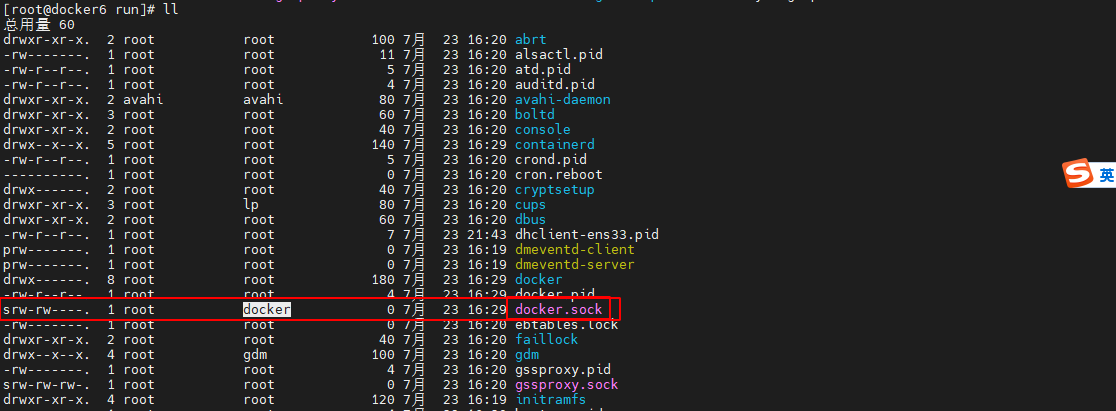
所以这里需要将其组调整为 root,且为其分配读写权限
chown root:root docker.sock chmod o+rw docker.sock
-
修改 Jenkins 启动命令后重启
首先强制删除正在运行的 Jenkins 容器
docker rm -f jenkins然后在 Jenkins 启动命令中新增**/var/run/docker.sock**,docker 命令文件**/usr/bin/docker**,及**/etc/docker/daemon.json** 文件为数据卷。重启 Jenkins 容器
docker run --name jenkins \--restart always \-p 8080:8080 \-p 50000:50000 \-v /var/jenkins_home:/var/jenkins_home \-v /var/run/docker.sock:/var/run/docker.sock \-v /usr/bin/docker:/usr/bin/docker \-v /etc/docker/daemon.json:/etc/docker/daemon.json \-d jenkins/jenkins启动jenkins服务后,可以使用命令行进行互动,进入控制台使用docker version查看docker 版本信息,证明jenkins服务器内可以执行docker命令
docker exec -it jenkins /bin/bash docker version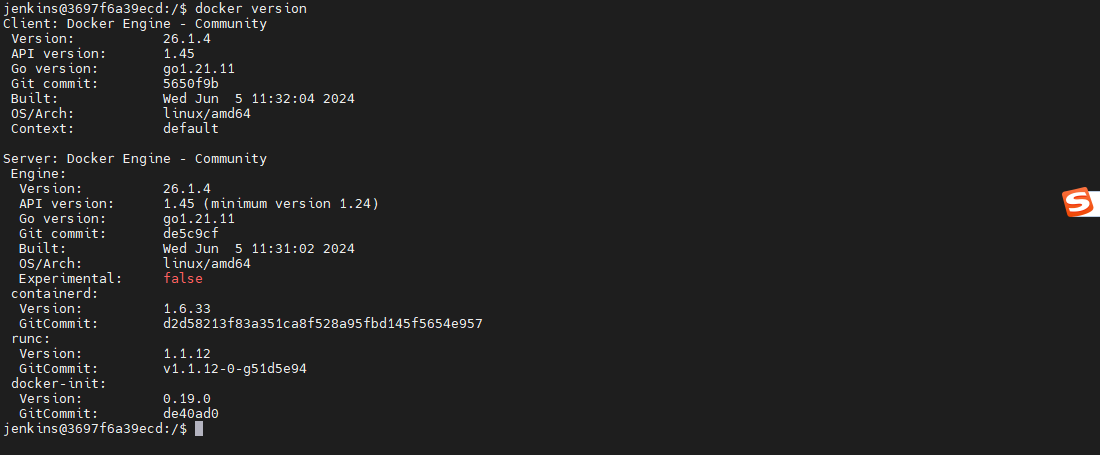
13.13.2 构建并推送镜像到 Harbor
这里要实现 Jenkins 将来自 GitLab 的 jar 包构建为镜像,并推送到 Harbor。
-
修改 daemon.json 文件
Jenkins 是 Harbor 的客户端,需要修改/etc/docker/daemon.json 文件。修改后重启 Docker。
{"registry-mirrors": ["https://docker.m.daocloud.io","https://huecker.io","https://dockerhub.timeweb.cloud","https://noohub.ru"],"insecure-registries": ["192.168.138.134:80"] }
-
Jenkins 删除构建后操作
原来的 Jenkins 中配置的“构建后操作”完成的是将代码推送到目标服务器后,让目标服务器通过 docker compose 完成镜像的构建与启动。但现在不需要了,因为镜像构建任务要由 Jenkins 自己完成了。在 Jenkins 当前任务下的“配置”中删除。

-
Jenkins 添加 shell 命令
再添加一个“构建步骤”。这个构建步骤通过 shell命令方式完成。
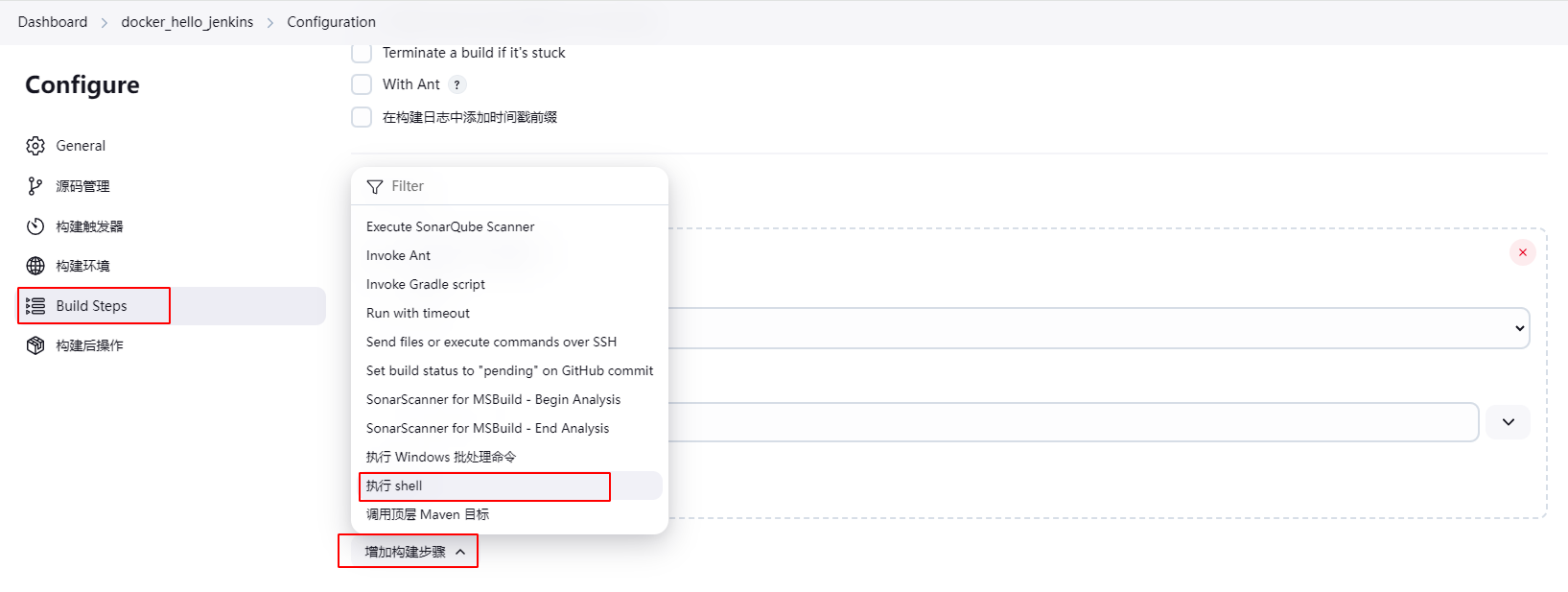
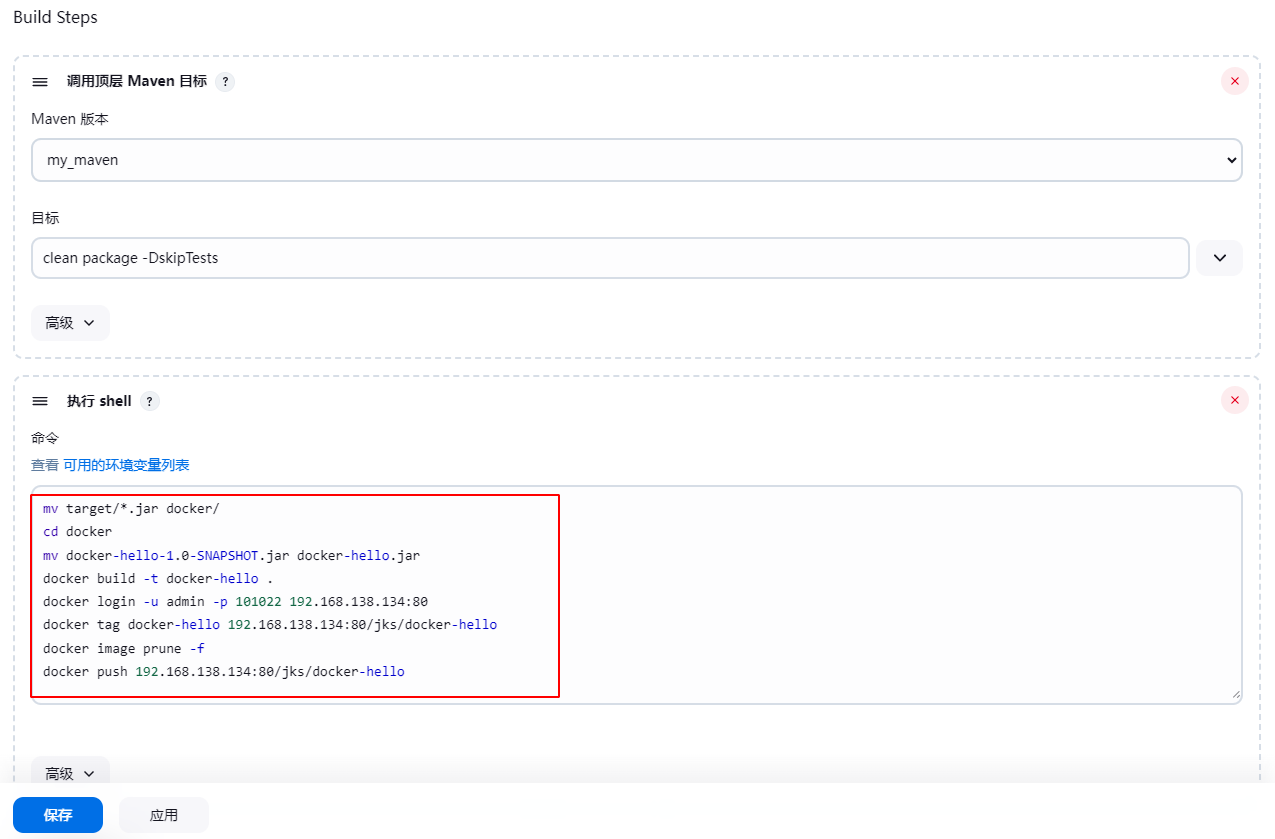
mv target/*.jar docker/ cd docker mv docker-hello-1.0-SNAPSHOT.jar docker-hello.jar docker build -t docker-hello . docker login -u admin -p 101022 192.168.138.134:80 # 此处的tag可以在后面标记上版本编号,比如时间戳等,方便后续版本管理 docker tag docker-hello 192.168.138.134:80/jks/docker-hello docker image prune -f docker push 192.168.138.134:80/jks/docker-hello -
重新构建
Jenkins 中在返回的任务首页中,再次执行立即构建。构建成功后,在 Jenkins 主机中可以查看到构建好的镜像与重 tag 过的镜像
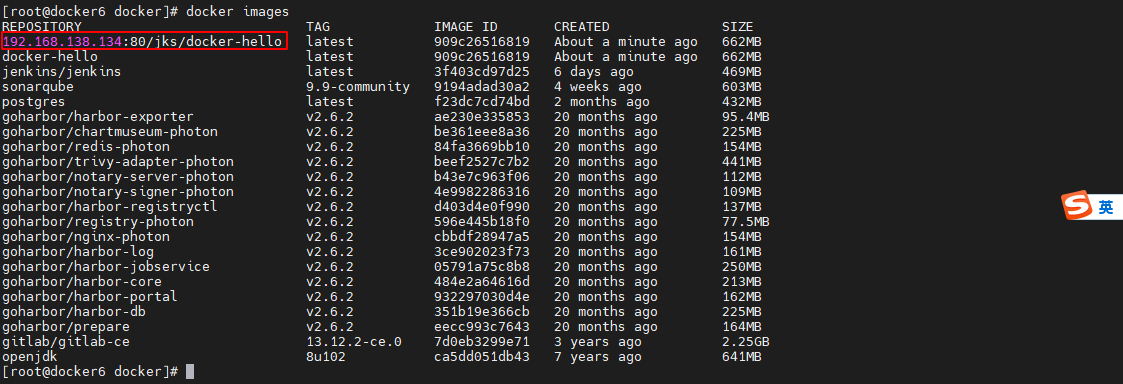
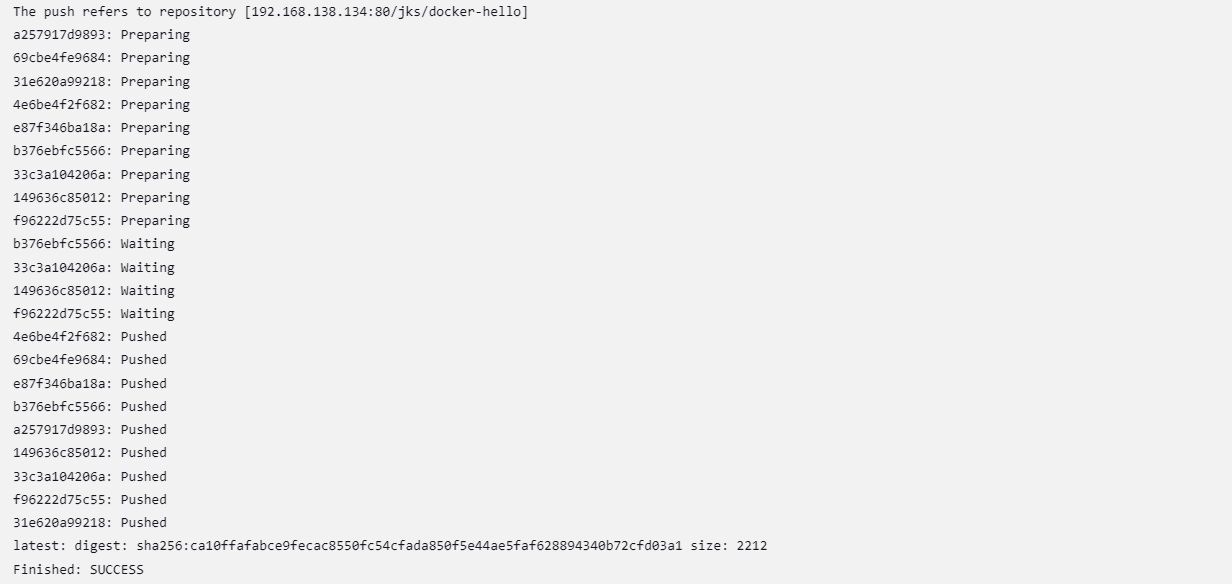
在 harbor 的仓库中也可以看到推送来的镜像
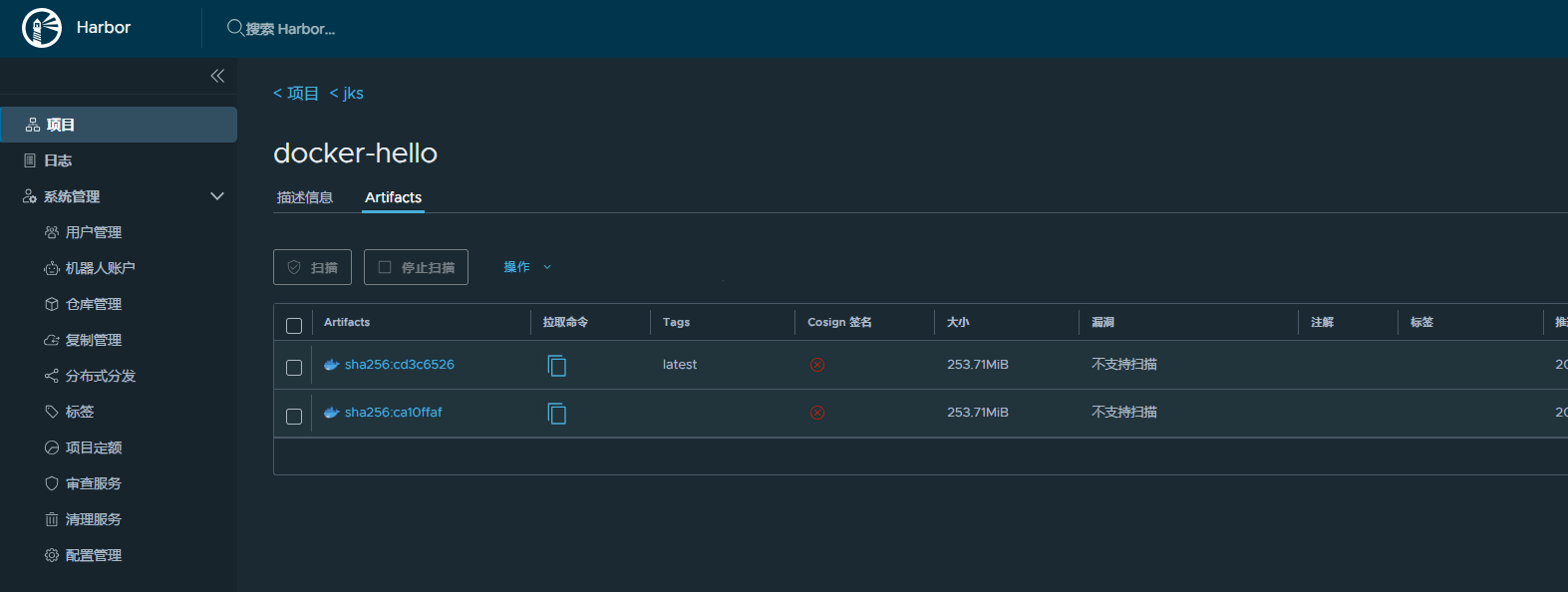
13.13.3 通知目标服务器
-
修改 daemon.json 文件
目标服务器是 Harbor 的客户端,需要修改/etc/docker/daemon.json 文件。修改后重启Docker。

-
定义脚本文件
在目标服务器 PATH 路径下的任意目录中定义一个脚本文件 deploy.sh。例如,定义在/usr/local/bin 目录下。然后再为其赋予可执行权限。这样该 deploy 命令就可以在任意目录下运行了。

harbor_addr=$1 harbor_proj=$2 image_repo=$3 image_tag=$4 app_port=$5 export_port=$6 exist_cont_id=`docker ps -a | grep $image_repo | awk '{print $1}'` echo $exist_cont_idif [ "$exist_cont_id" != "" ] ; thendocker stop $exist_cont_iddocker rm $exist_cont_id fiexist_image_tag=`docker images | grep $harbor_addr/$harbor_proj/$image_repo | awk '{print $2}'` image=$harbor_addr/$harbor_proj/$image_repo:$image_tag echo $image if [[ "$exist_image_tag" =~ "$image_tag" ]] ; thendocker rmi -f simage fiecho 101022 | docker login -u admin --password-stdin $harbor_addrdocker pull $image docker run --name $image_repo -dp $export_port:$app_port $imageecho "SUCCESS" -
Jenkins 添加端口号参数
为了使用户可以随时指定容器对外暴露的参数,这里在 Jenkins 当前任务下的“配置”中“参数化构建过程”中添加一个字符参数
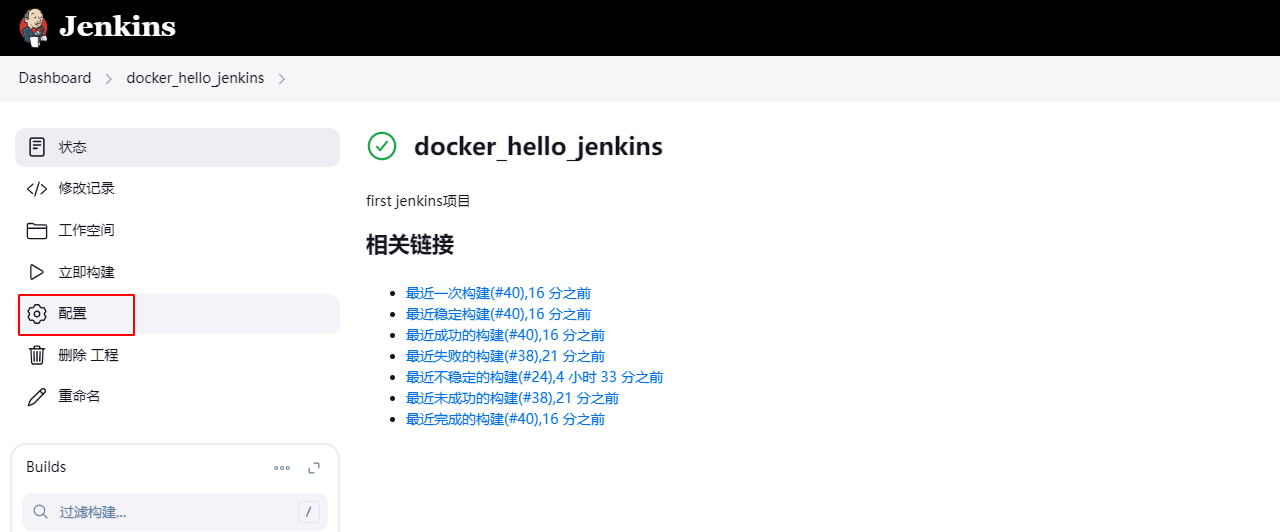
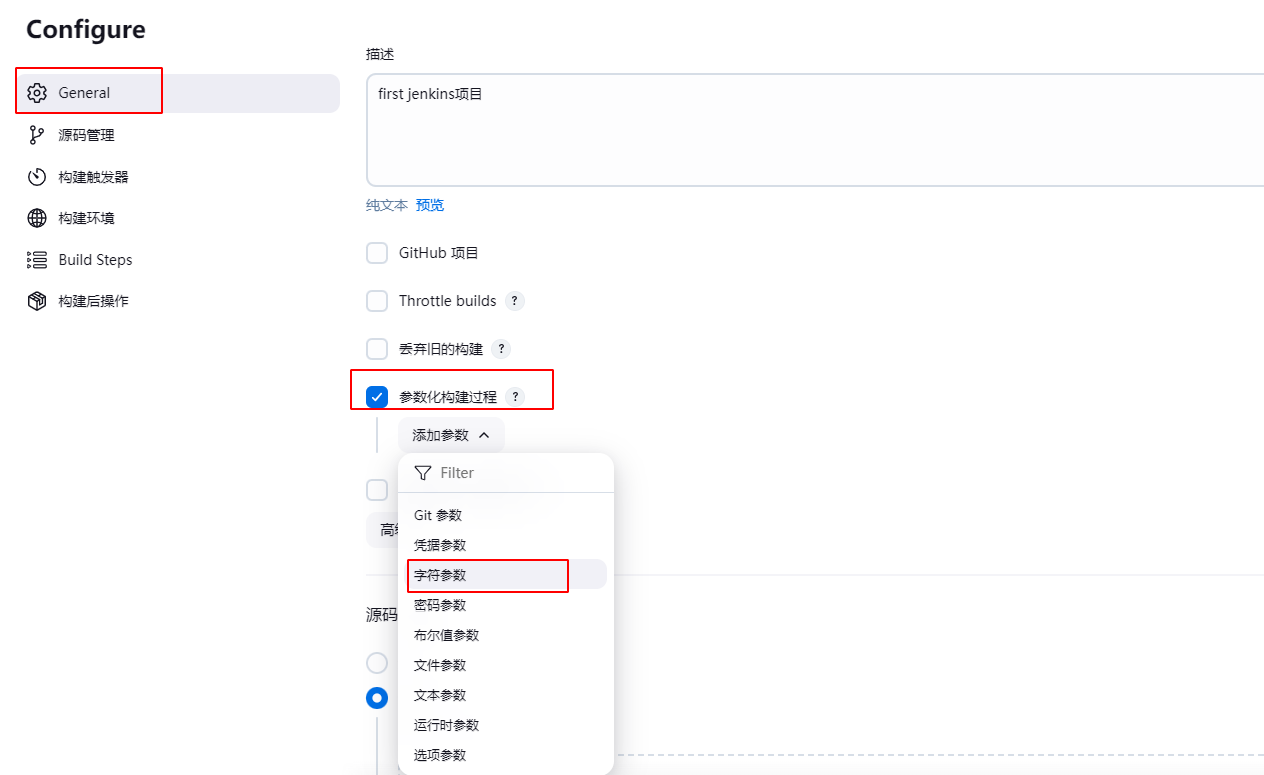
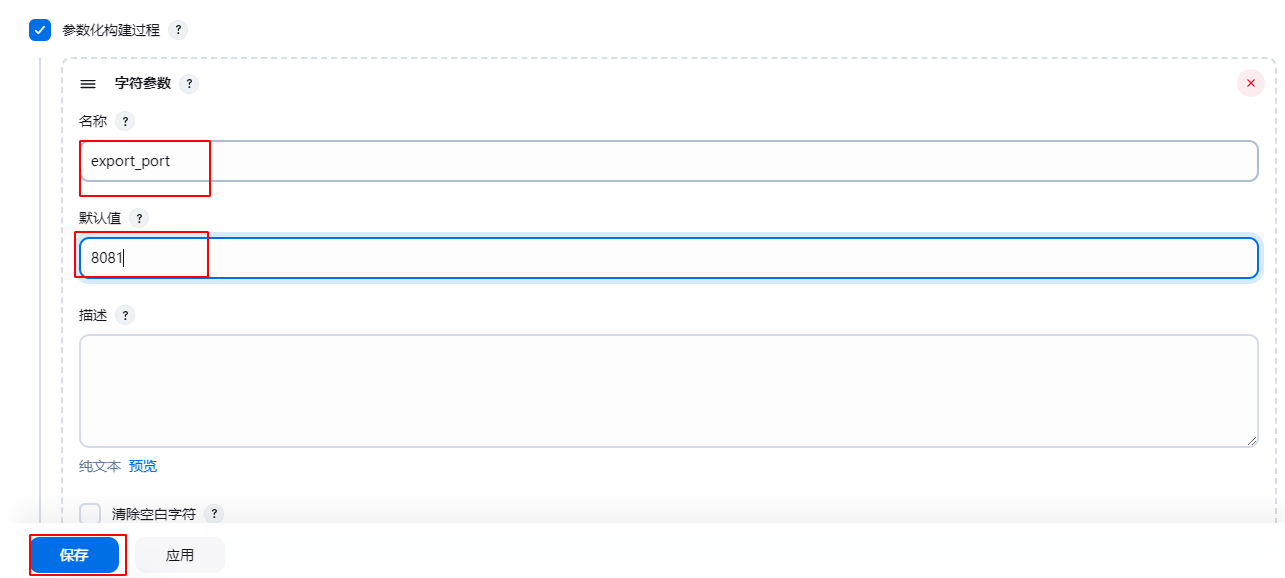
-
Jenkins 添加构建后操作
还是在 Jenkins 当前任务下的“配置”中,为任务添加构建后操作
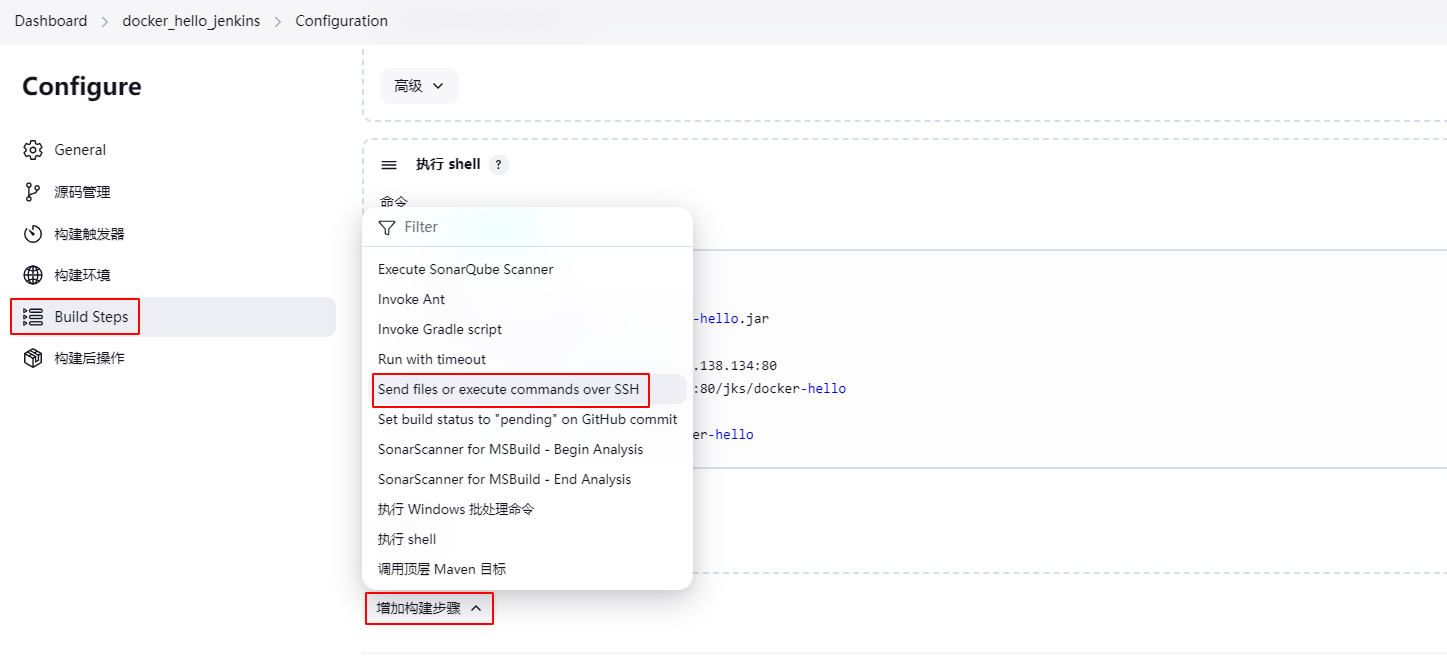
docker-deploy.sh 192.168.138.134:80 jks docker-hello latest 8088 $export_port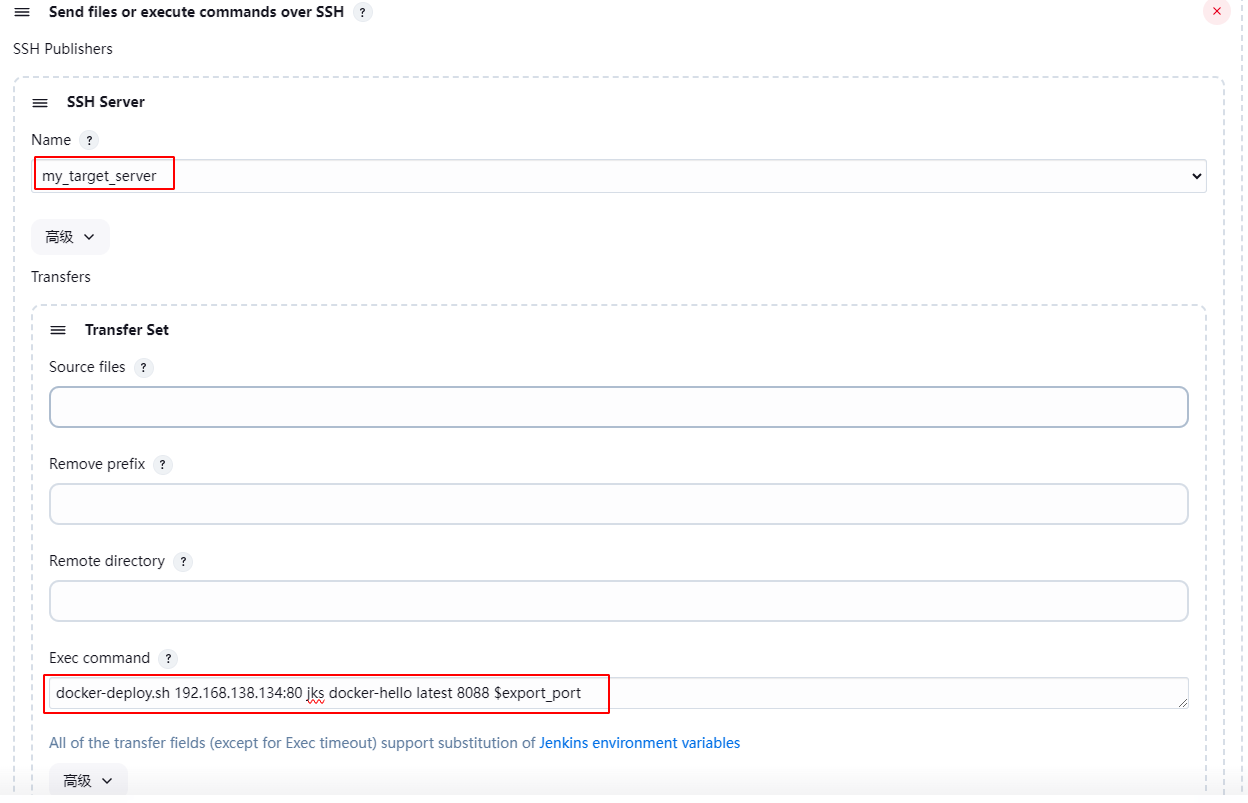
-
重新构建工程
这次重新构建,可以看到出现了 export_port 的文本框。在这里可以修改容器对外暴露的端口号。
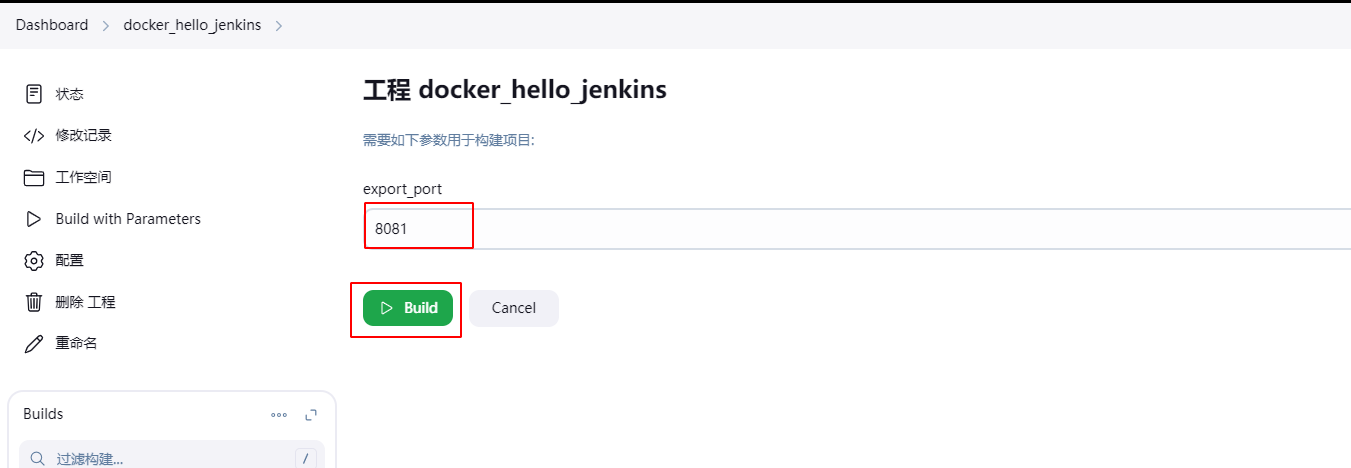
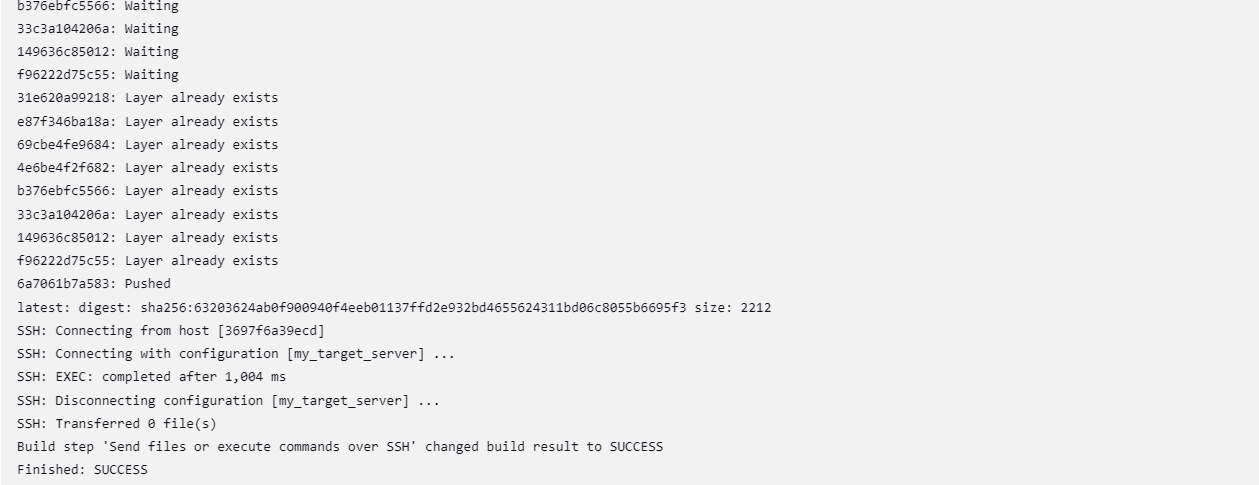
构建成功后可以看到,目标服务器中增加了新的镜像,该镜像是从 harbor 拉取的,还可以看到,该镜像的容器也已经启动

13.14 自由风格的 CD 操作
现在要为 GitLab 中当前的项目主干分支 origin/master 上的代码打上一个 Tag,例如 v1.0.0。然后修改代码后仍提交到 GitLab 的主干分支 origin/master 上,此时再给项目打上一个 Tag,例如 v2.0.0。这样, hellojenkins 项目的主干分支 origin/master 上就打上了两个 Tag。
而 Jenkins 可以根据主干分支 origin/master 上代码的不同 Tag 对项目进行分别构建。实现项目的持续交付与持续部署。
13.14.1 发布 V1.0.0 版本
-
修改代码并推送
简单修改一个 Controller 中方法的返回值。修改代码后,将其推送到 GitLab
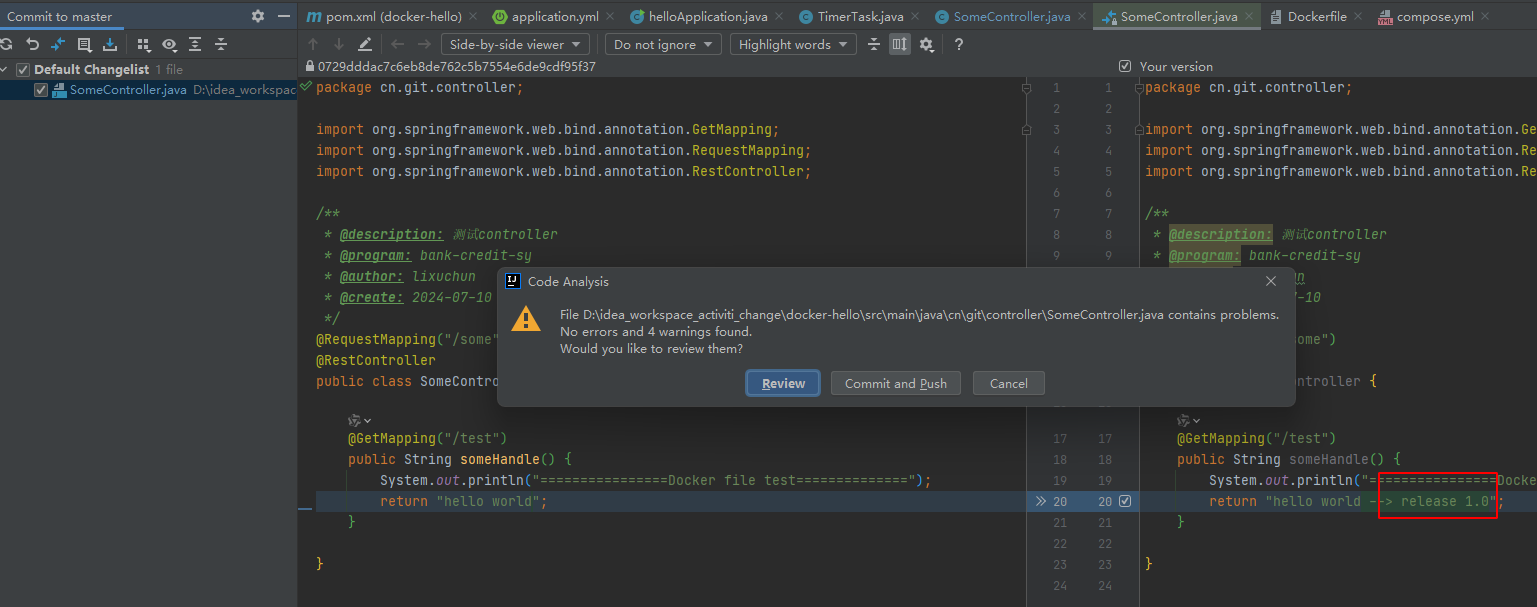
-
GitLab 中项目打 Tag

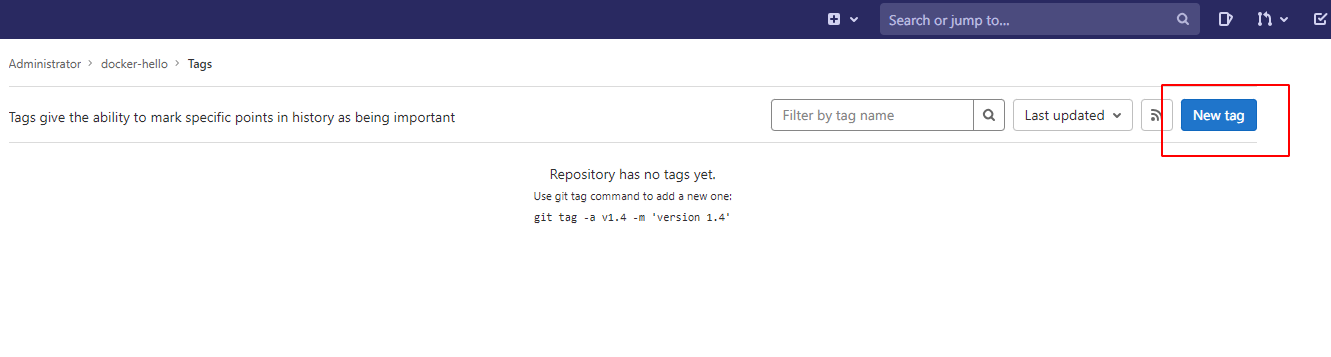
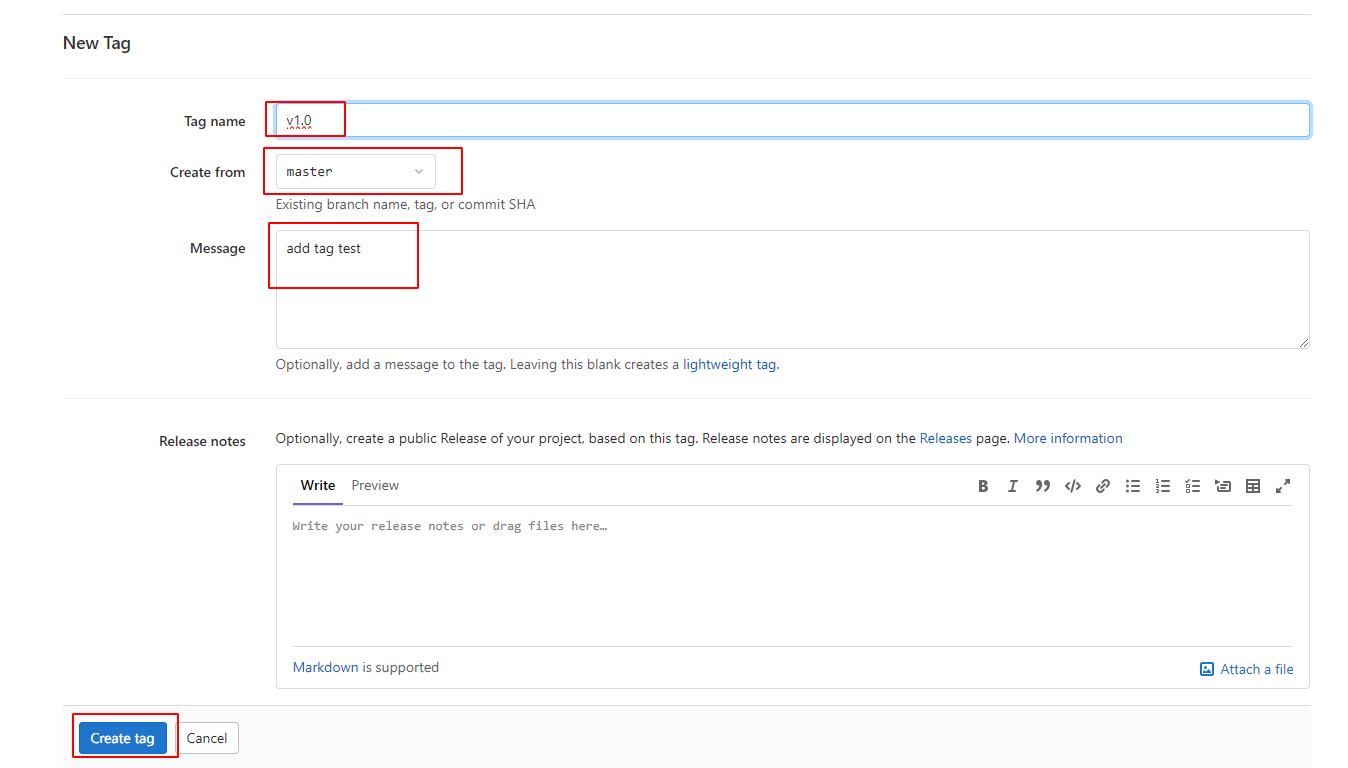
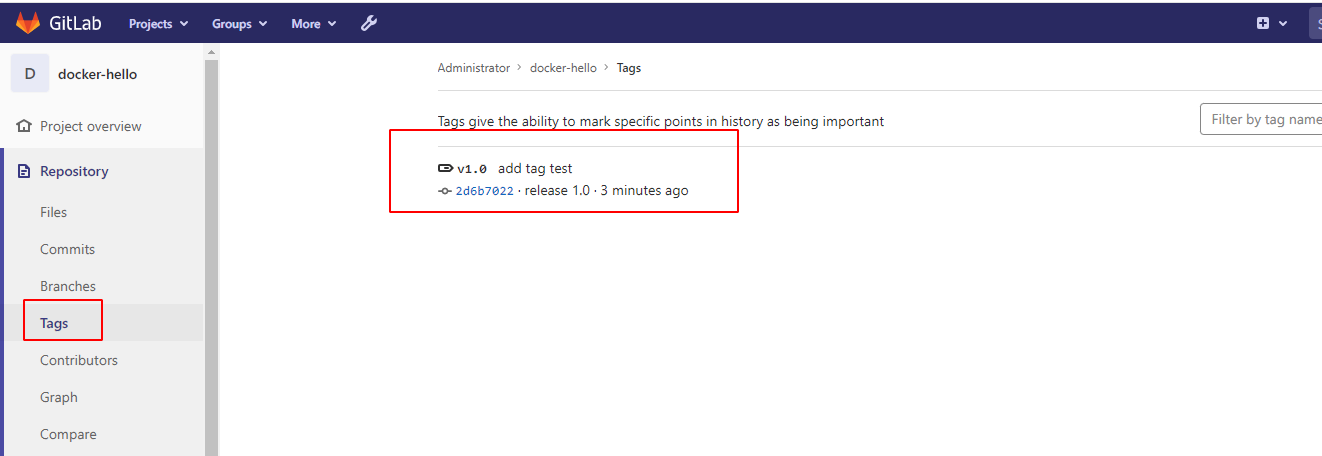
13.14.2 发布 V2.0 版本
-
修改代码
简单修改一个 Controller 中方法的返回值。将修改后的项目源码提交到 GitLab。
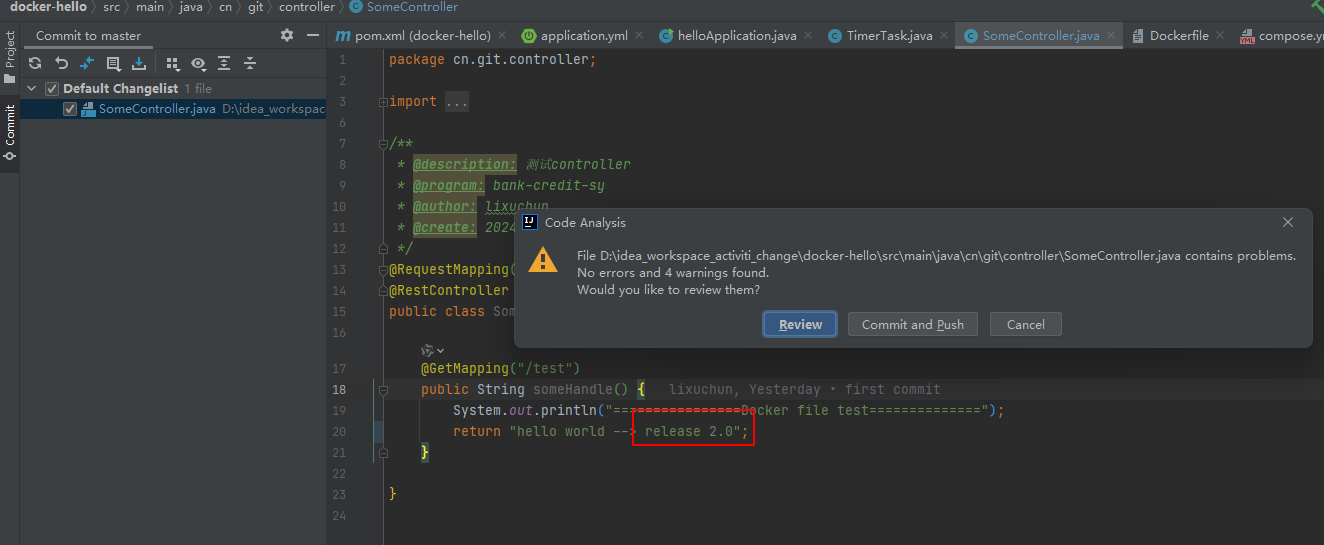
-
GitLab 中再打 Tag
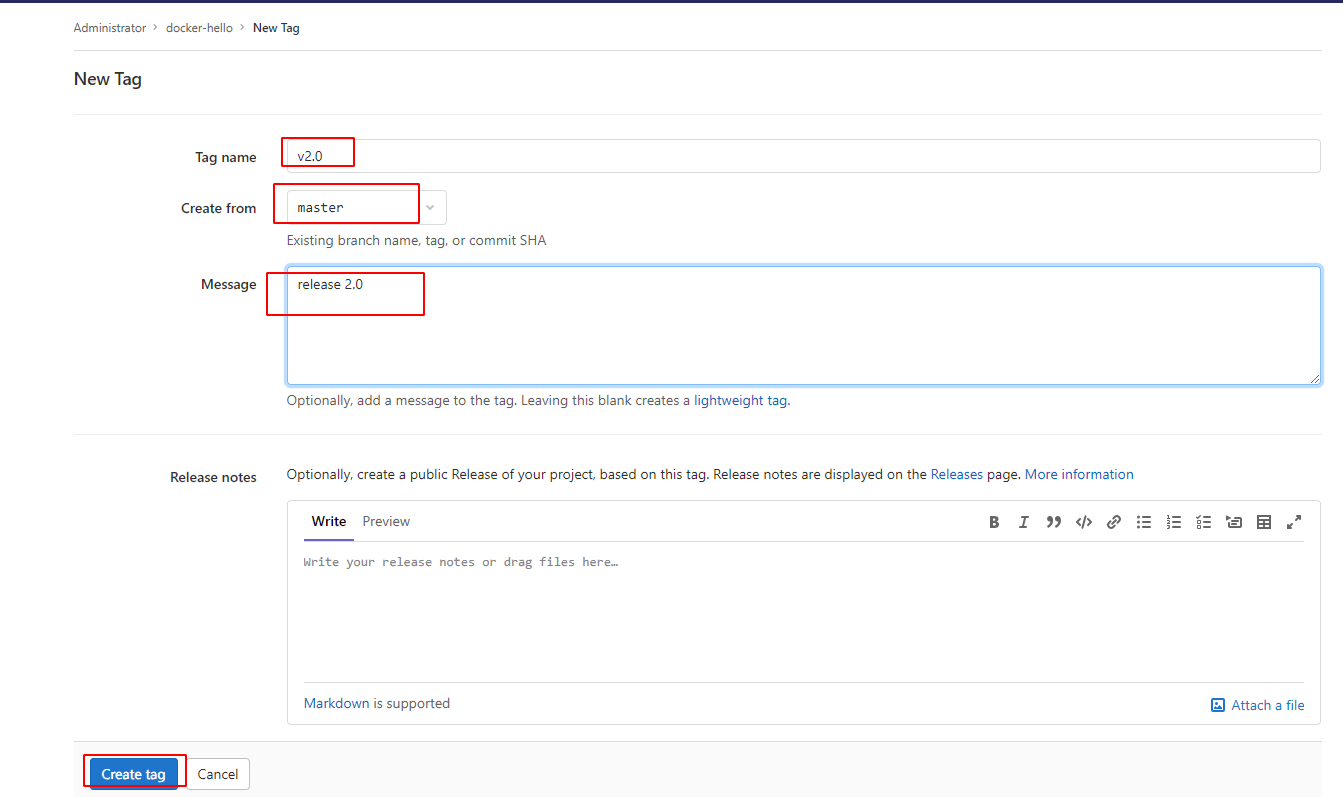
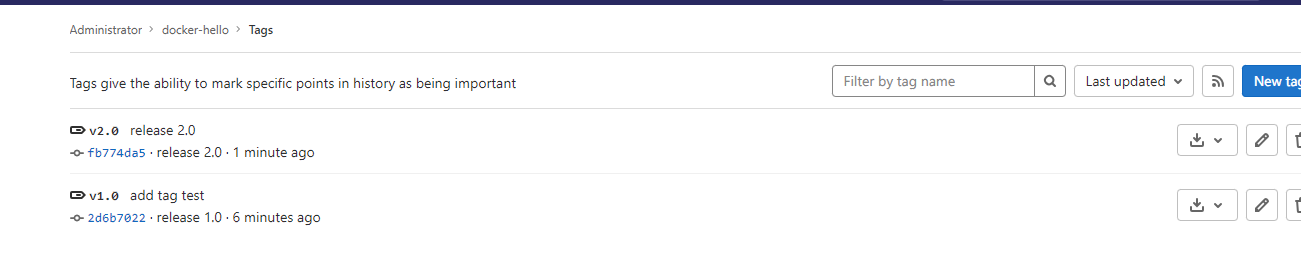
13.14.3 Jenkins 配置 tag 参数
由于 GitLab 中的项目具有 tag 标签,那么 Jenkins 在进行项目构建时就需要让用户选择准备构建哪个 tag 的项目。所以,需要在 Jenkins 中配置一个 Git 参数 tag 作为用户选项。
-
添加 Git 参数
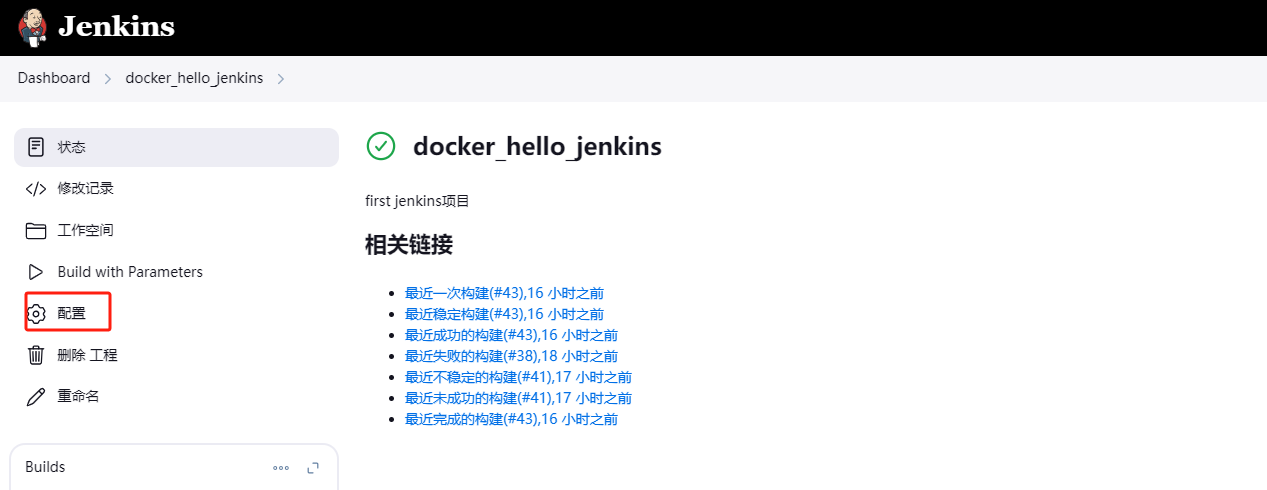
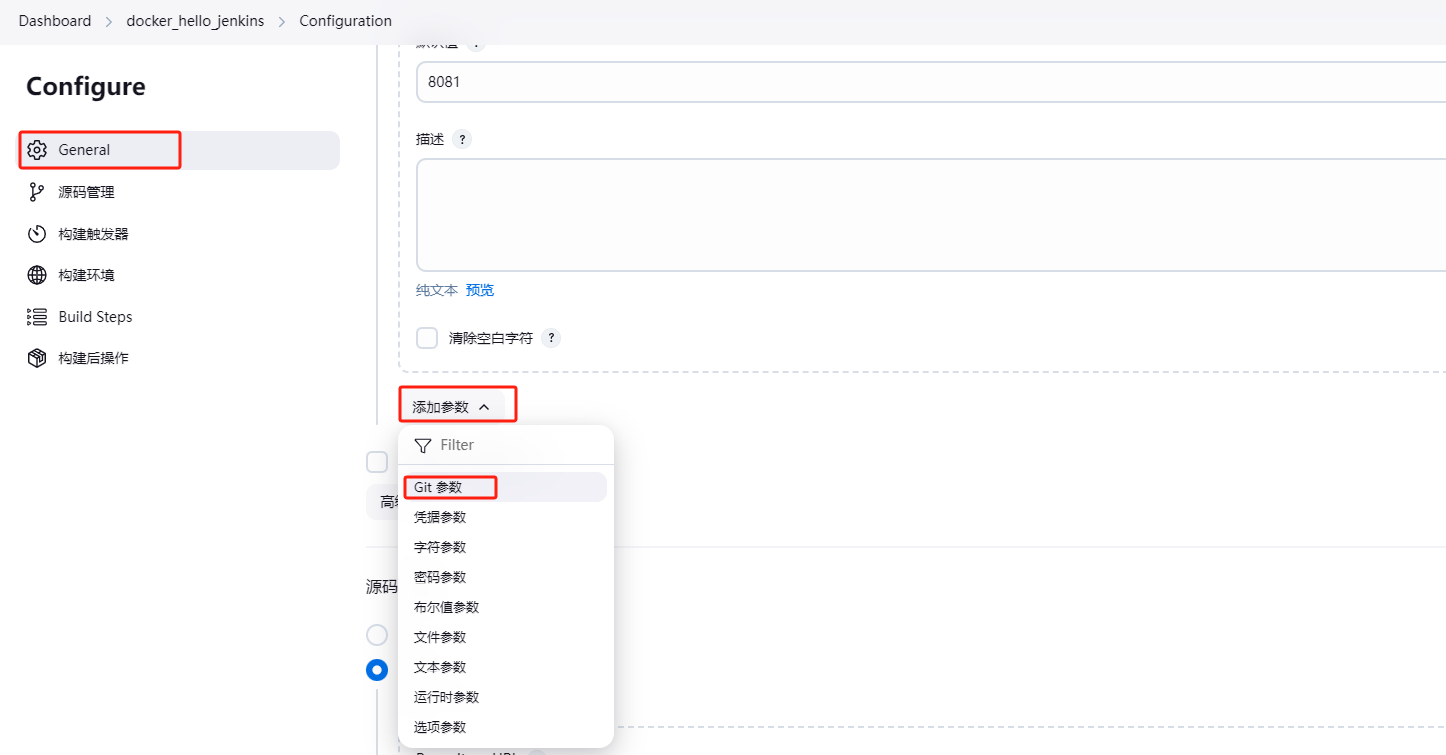
这里选择的 Git 参数,即为前面下载的 Git Parameter 插件
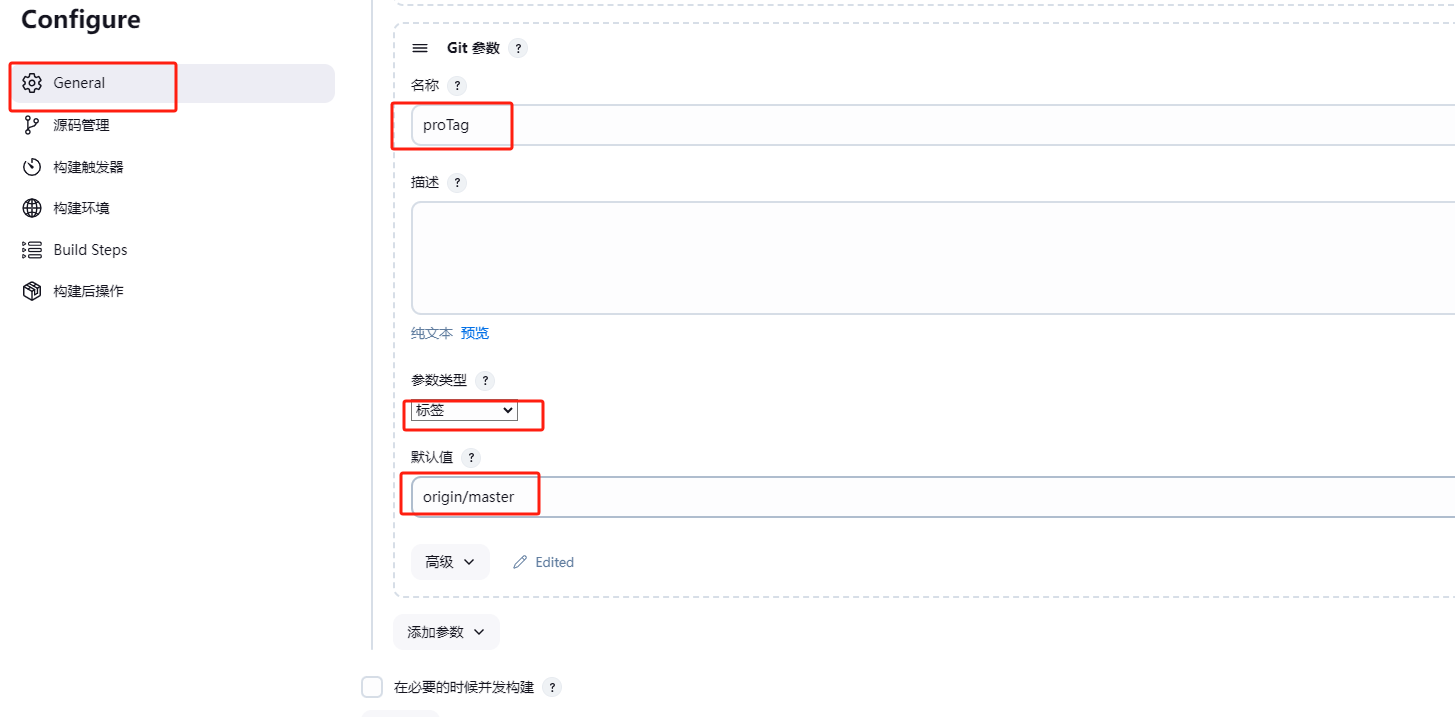
-
添加 checkout 命令
然后当前页面继续下拉,找到 Build Steps
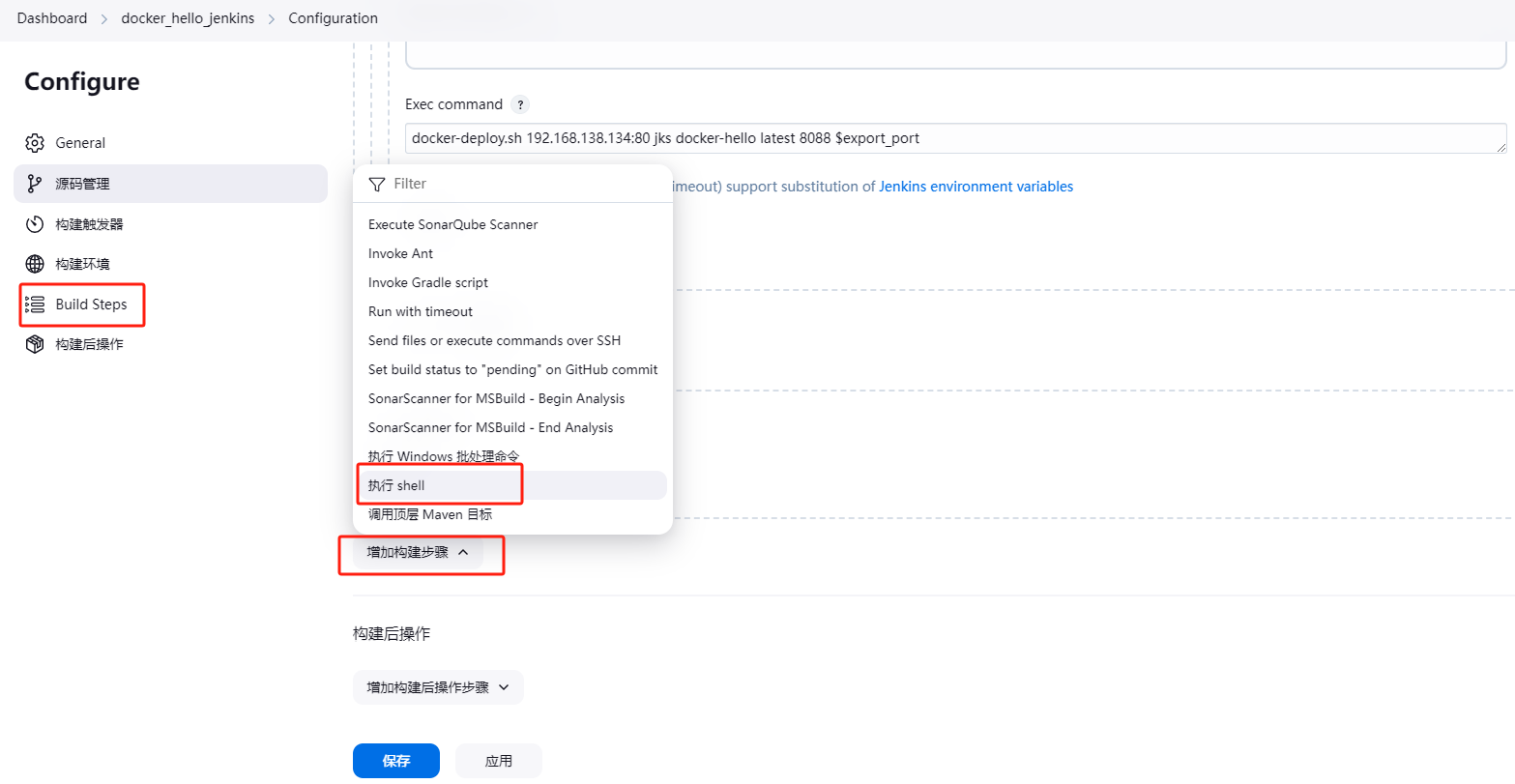
git checkout $proTag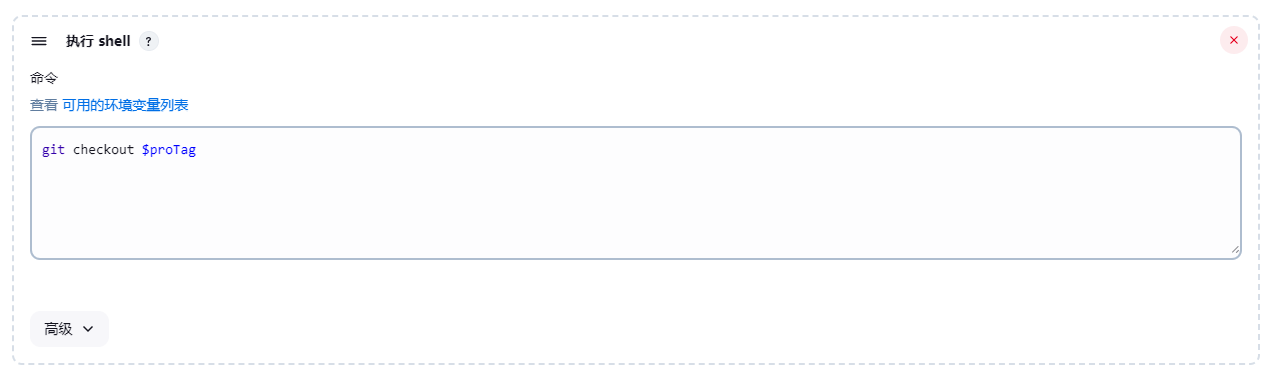
注意:此处位置需要在maven打包之前,打包后切换起不到代码切换作用导致打出的包都一样
-
修改构建命令配置
然后当前页面继续下拉,找到 Build Steps 中原来添加的构建命令。在所有涉及镜像的命令中添加上$hjtag 变量引用。然后应用保存
mv target/*.jar docker/ cd docker mv docker-hello-1.0-SNAPSHOT.jar docker-hello.jar docker build -t docker-hello:$proTag . echo 101022 | docker login -u admin --password-stdin 192.168.138.134:80 docker tag docker-hello:$proTag 192.168.138.134:80/jks/docker-hello:$proTag docker image prune -f docker push 192.168.138.134:80/jks/docker-hello:$proTag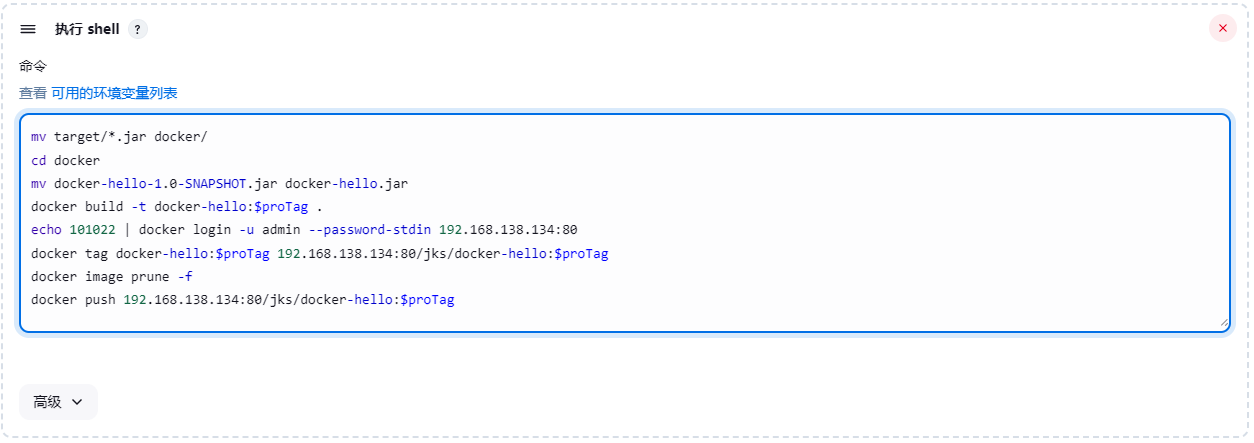
-
修改 SSH 配置
然后当前页面继续下拉,找到“构建后操作”中的 Send build artifacts over SSH 中的 Exec command,将原来写死的版本 latest 修改为$docker-hello-tag
docker-deploy.sh 192.168.138.134:80 jks docker-hello $proTag 8088 $export_port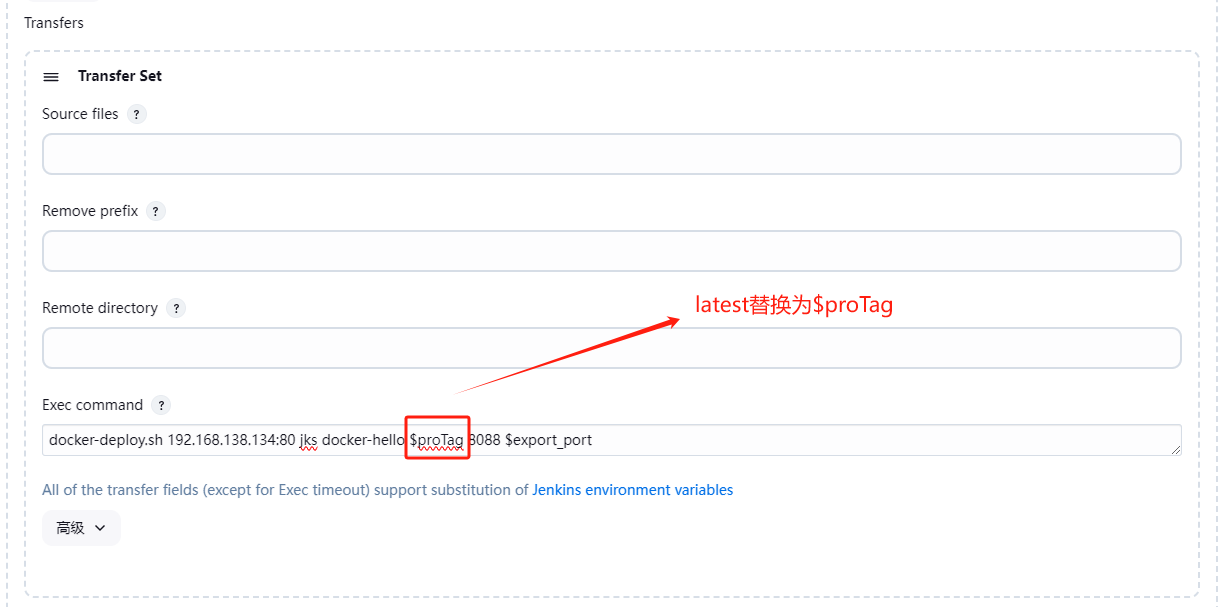
13.14.4 部署 v1.0
-
重新构建工程
任务首页中再次点击 Build with Parameters 构建项目,发现增加了 $docker-hello-tag 选项。这里选择v1.0 进行构建
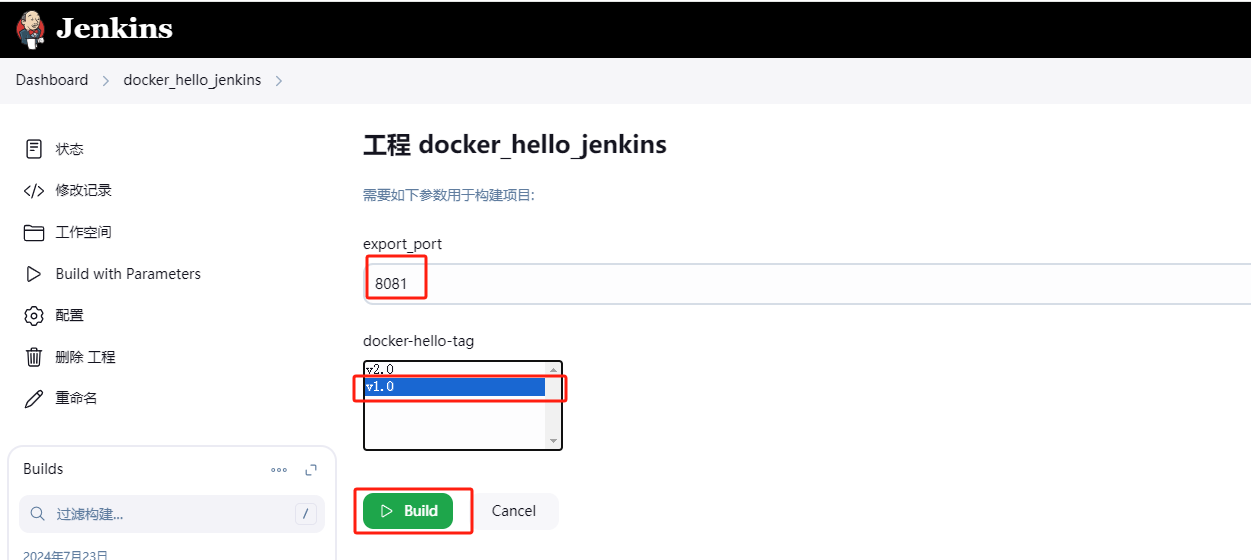
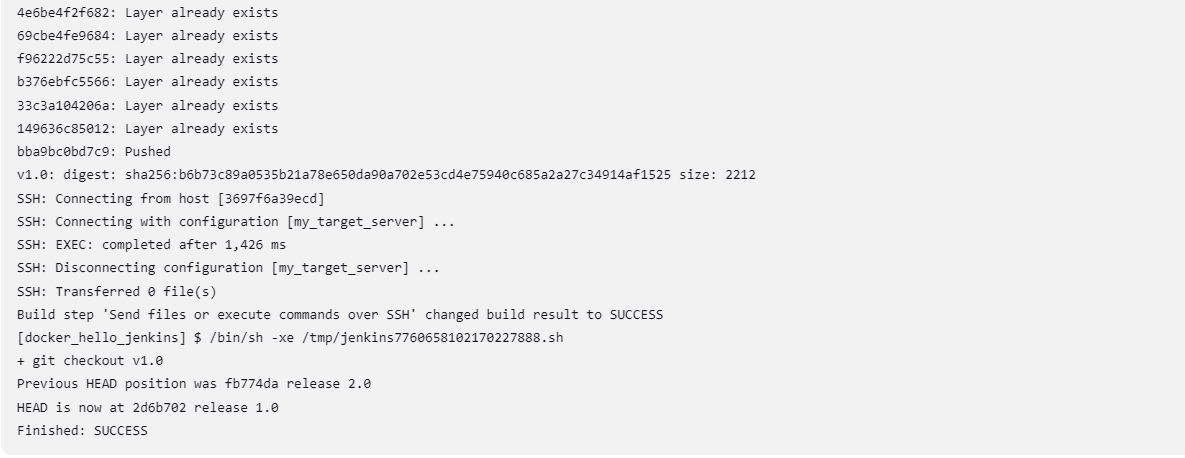
-
构建结果
构建成功后,在 Jenkins 中可以看到增加了新的镜像
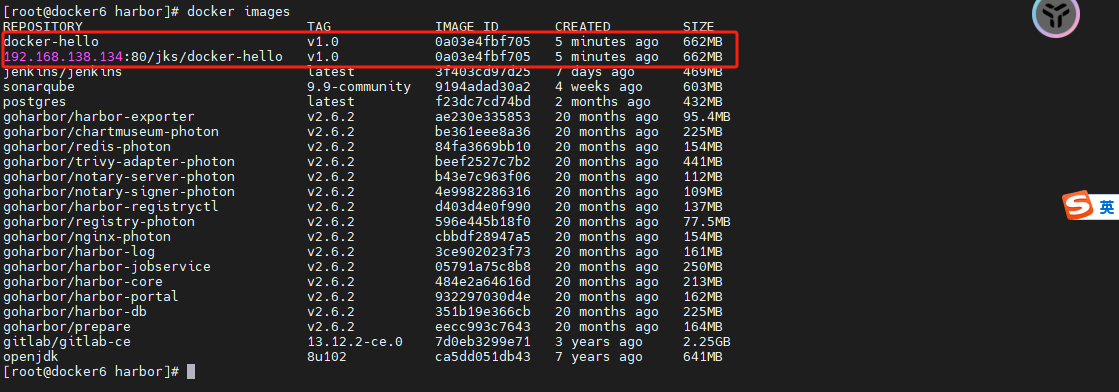
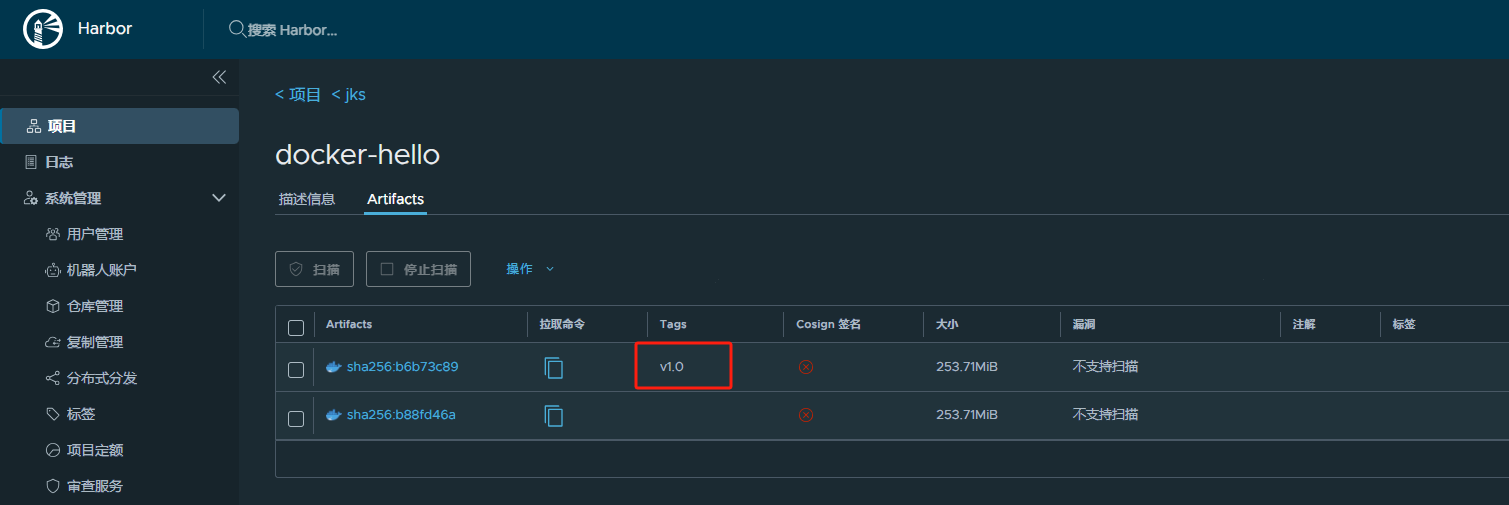
目标节点服务器上docker-hello:v1.0也正在正常的运行中

在浏览器上访问到的页面内容也是 v1.0的内容了 http://192.168.138.129:8081/some/test

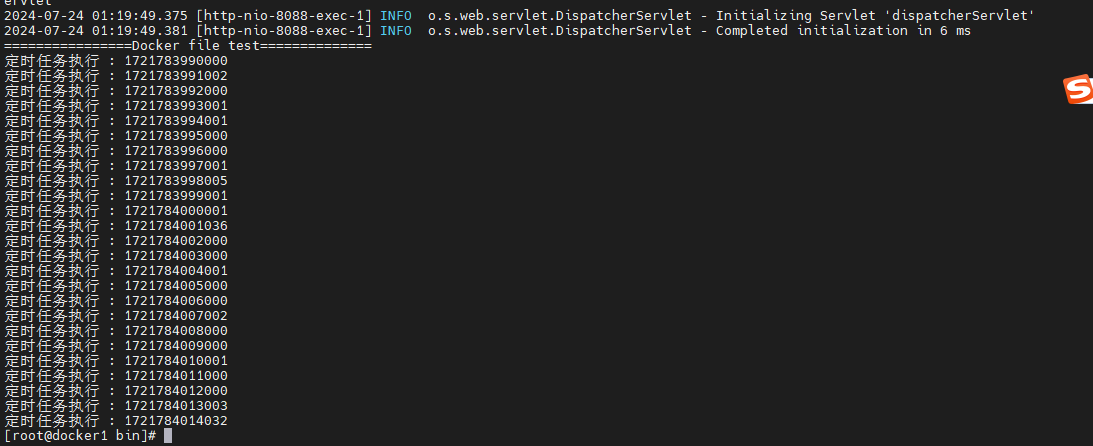
13.14.5 部署v2.0
此时再选择 v2.0.0 进行构建
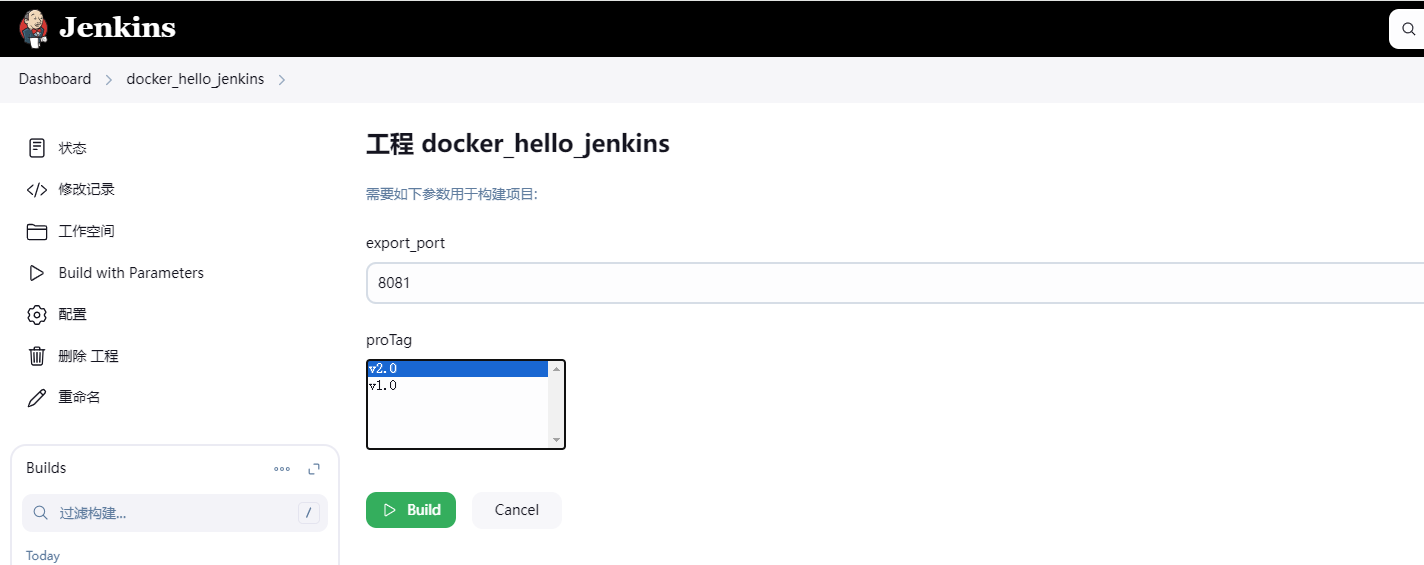
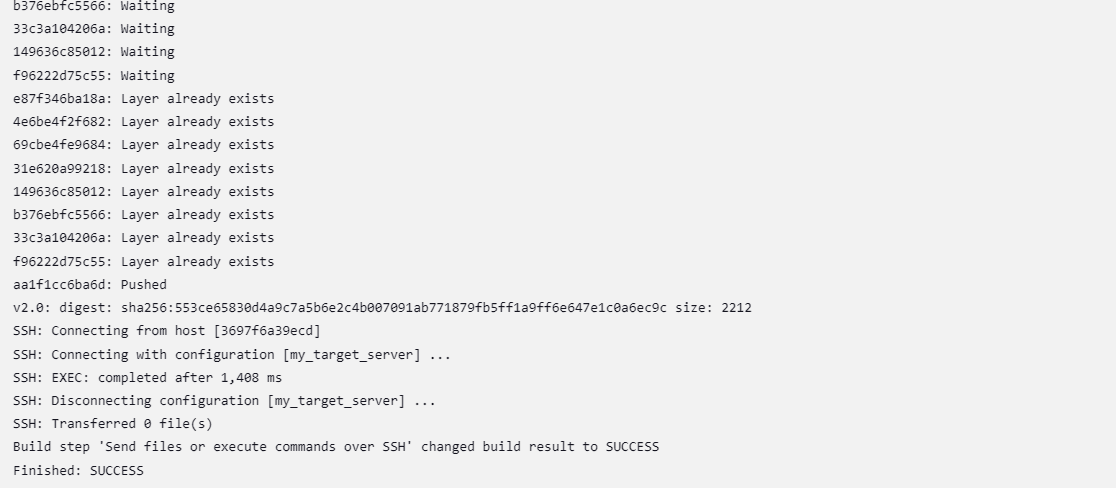

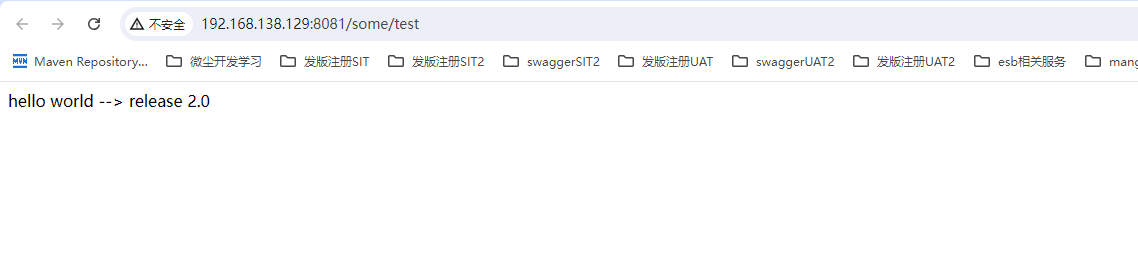
13.15 流水线任务
13.15.1 流水线简介
流水线是 Jenkins 对项目构建过程的一种管理方式。其将项目的构建过程按照构建阶段进行非常清晰的划分显示。用户可以通过可视化操作方式来轻松查看、管理构建过程中的各个阶段。
13.15.2 Hello World
-
新建流水线任务
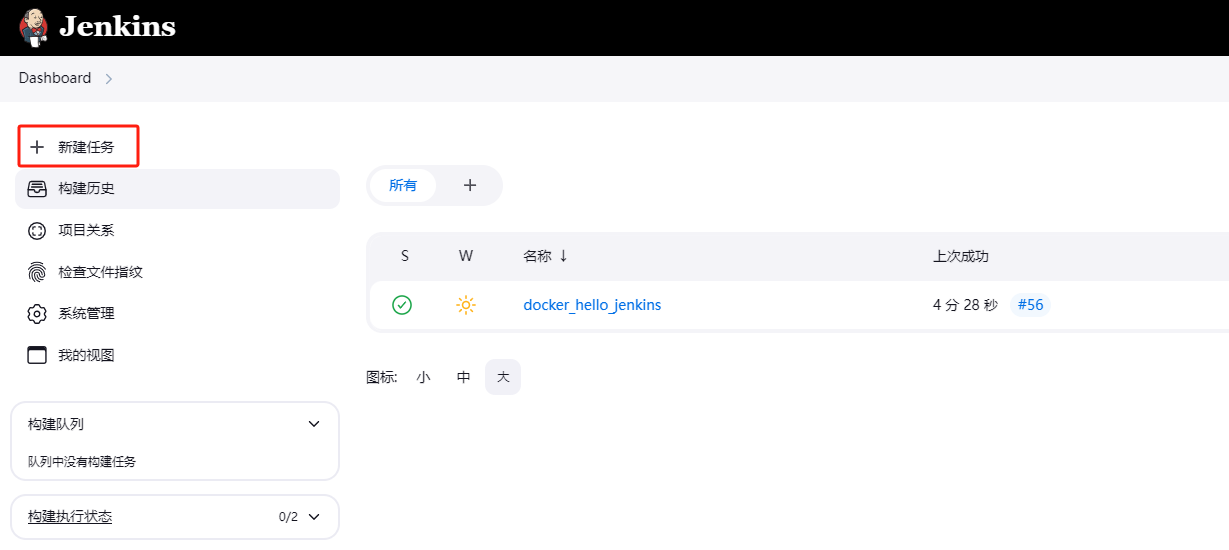
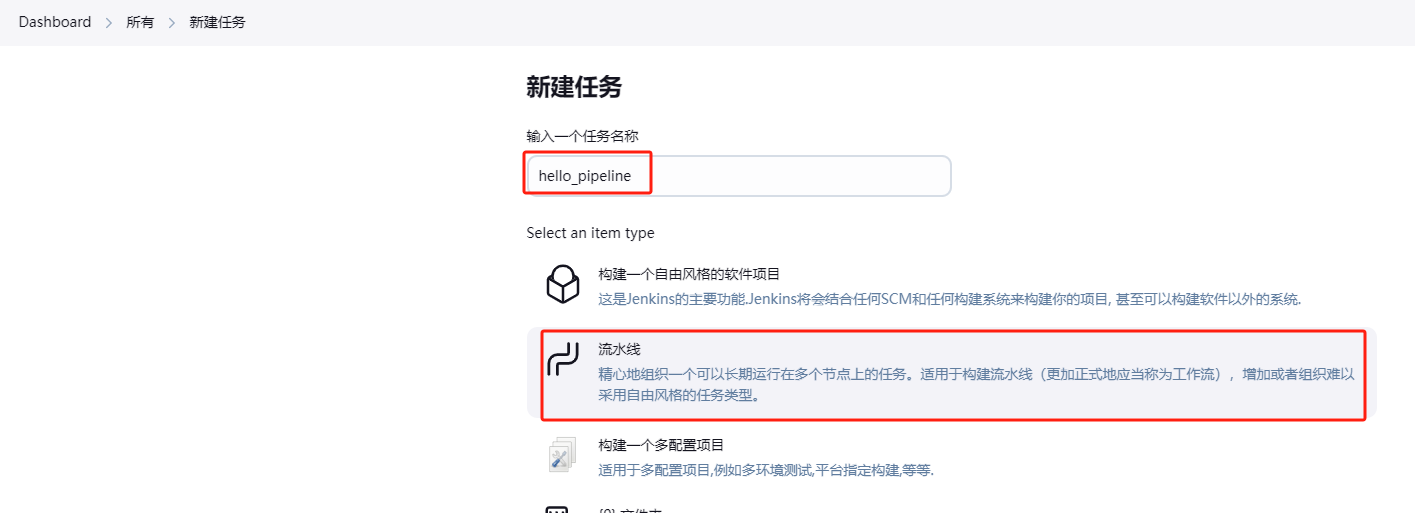
-
Hello World 项目创建与构建
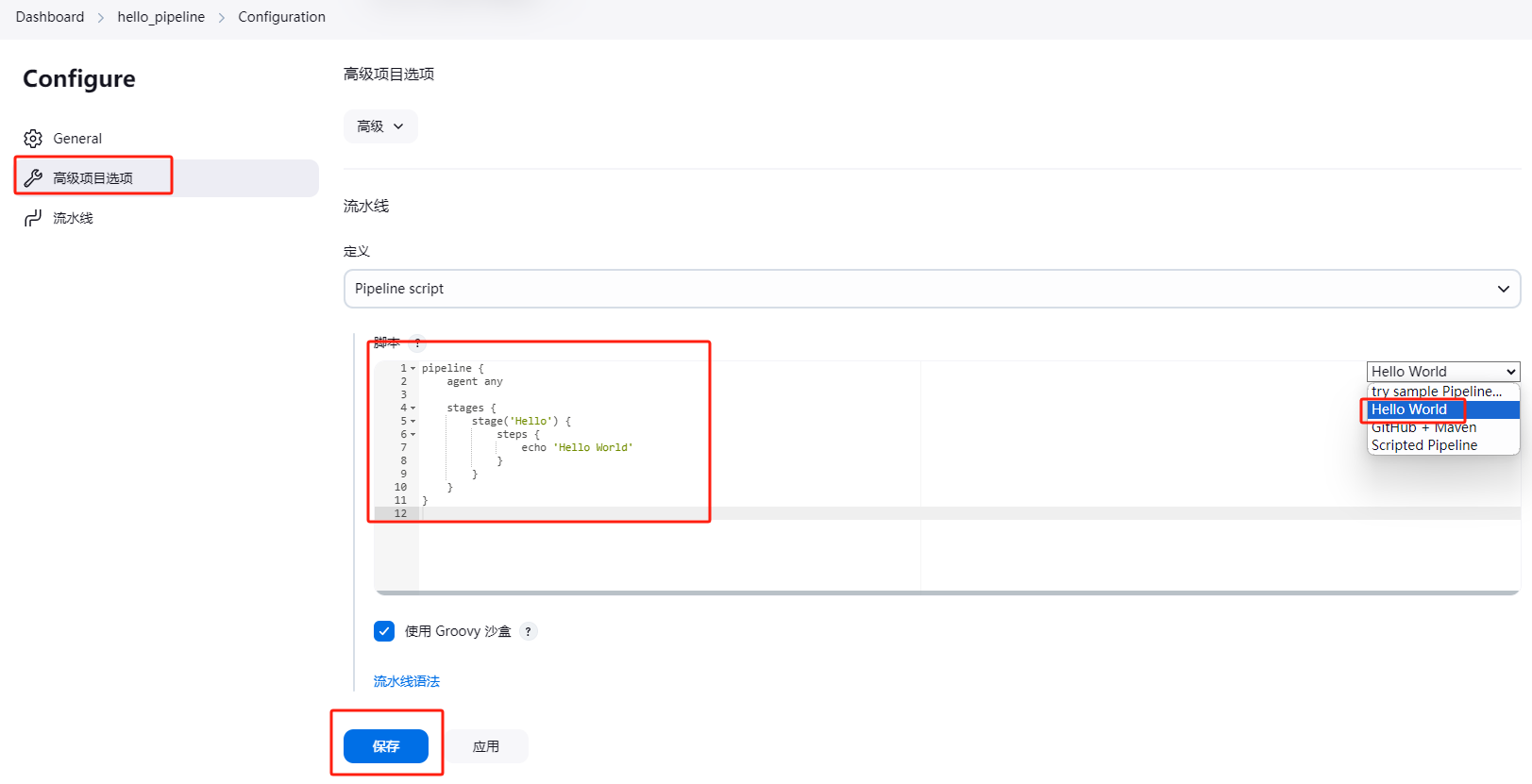
点击立即构建后,就会看到
阶段视图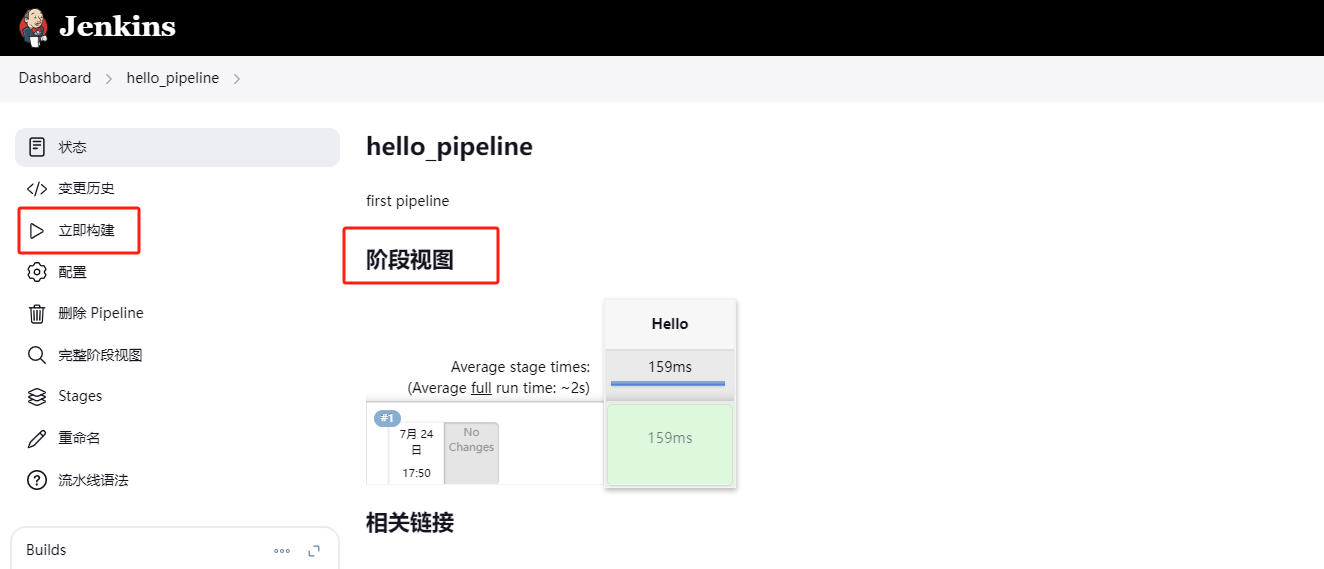
将鼠标放到各个阶段上会显示出 logs,点击 logs 可看到相关的日志
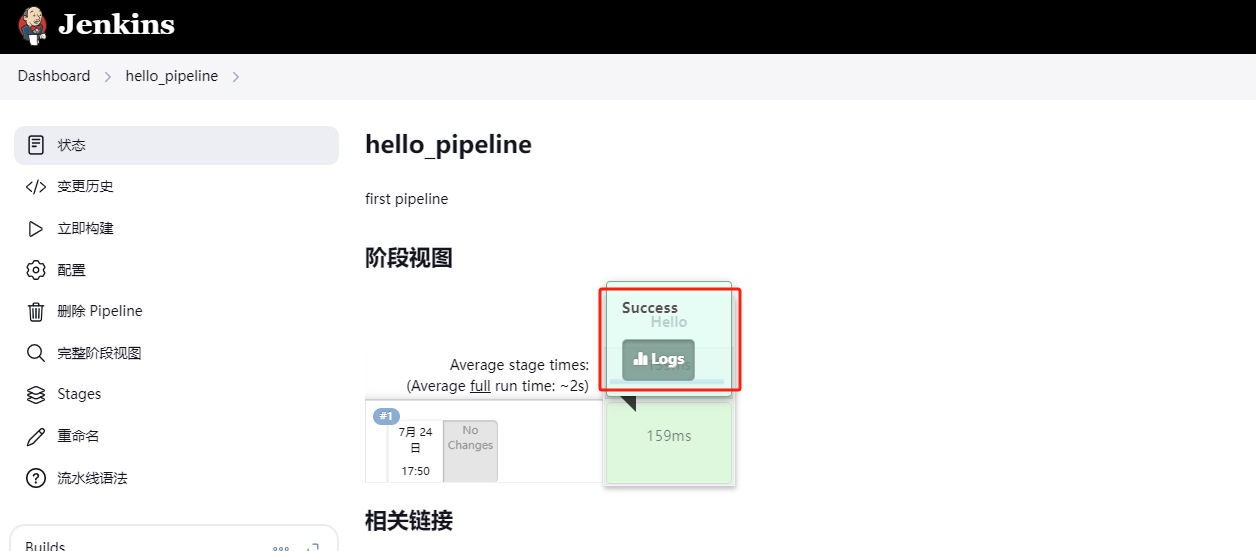
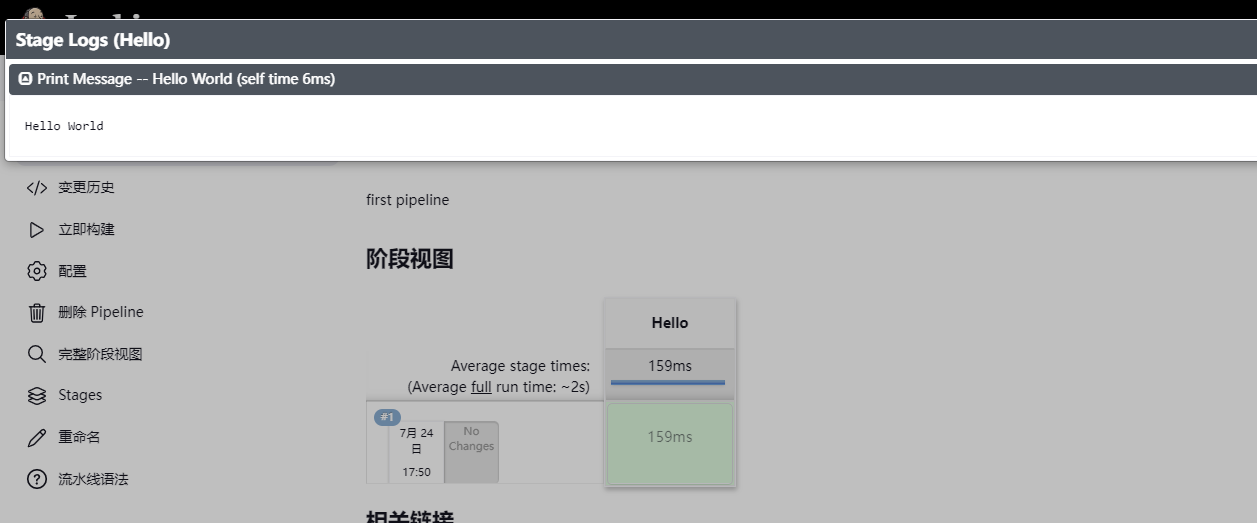
-
修改项目脚本
为了更好的理解脚本,这里对 hello workd 项目的脚本进行修改
pipeline {agent anystages {stage('Hello1') {steps {echo 'Hello World1'}}stage('Hello2') {steps {echo 'Hello World2'}}stage('Hello3') {steps {echo 'Hello World3'}}} }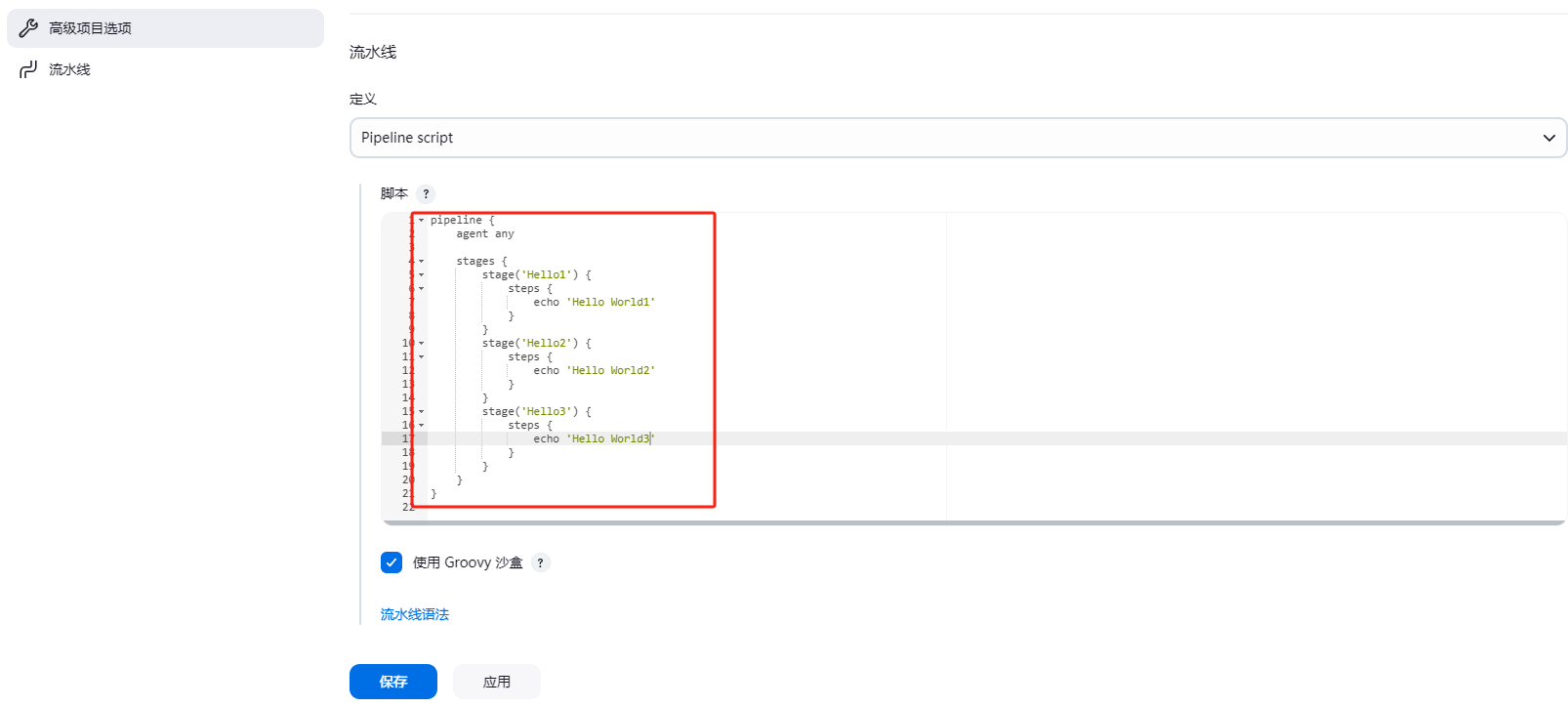
-
再次构建
应用保存后,再次立即构建。阶段视图发生较大变化。每个阶段上均可看到相应的日志
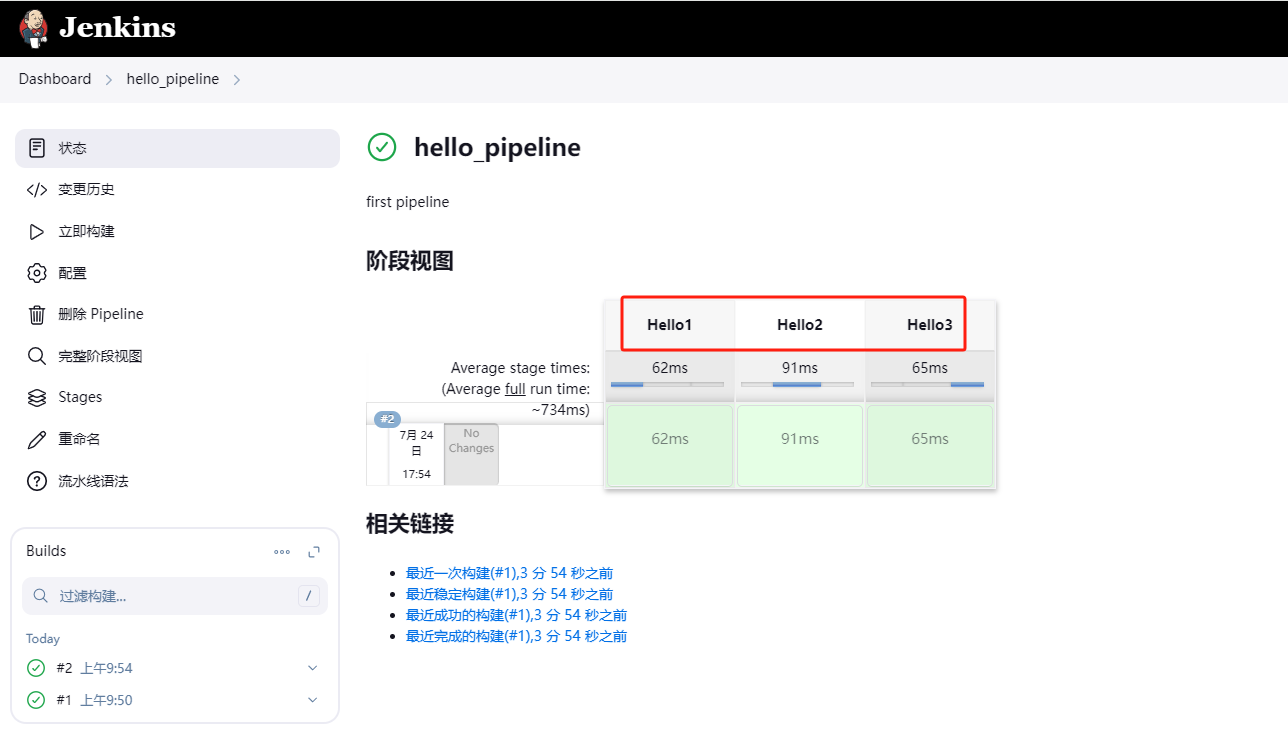
13.15.3 SCM 方式维护脚本
Jenkins 流水线任务提供了两种维护脚本的方式。本地方式与 SCM 方式。在 Jenkins 中维护的方式称为本地方式
-
代码中追加 Jenkinsfile
每个要构建的项目采用 piple 方式进行构建管理,要求必须要有一个构建脚本,而采用 SCM 脚本维护方式时,默认该脚本文件名为 Jenkinsfile。
对于本例,在 Idea 中的项目根目录下追加一个名为 Jenkinsfile 的文件。然后再将原来的脚本内容复制到该文件中。为了显示区别,这里对脚本内容进行了简单修改,并且提交修改到 GitLab
pipeline {agent anystages {stage('第一阶段') {steps {echo 'Hello World1'}}stage('第二阶段') {steps {echo 'Hello World2'}}stage('第三阶段') {steps {echo 'Hello World3'}}} }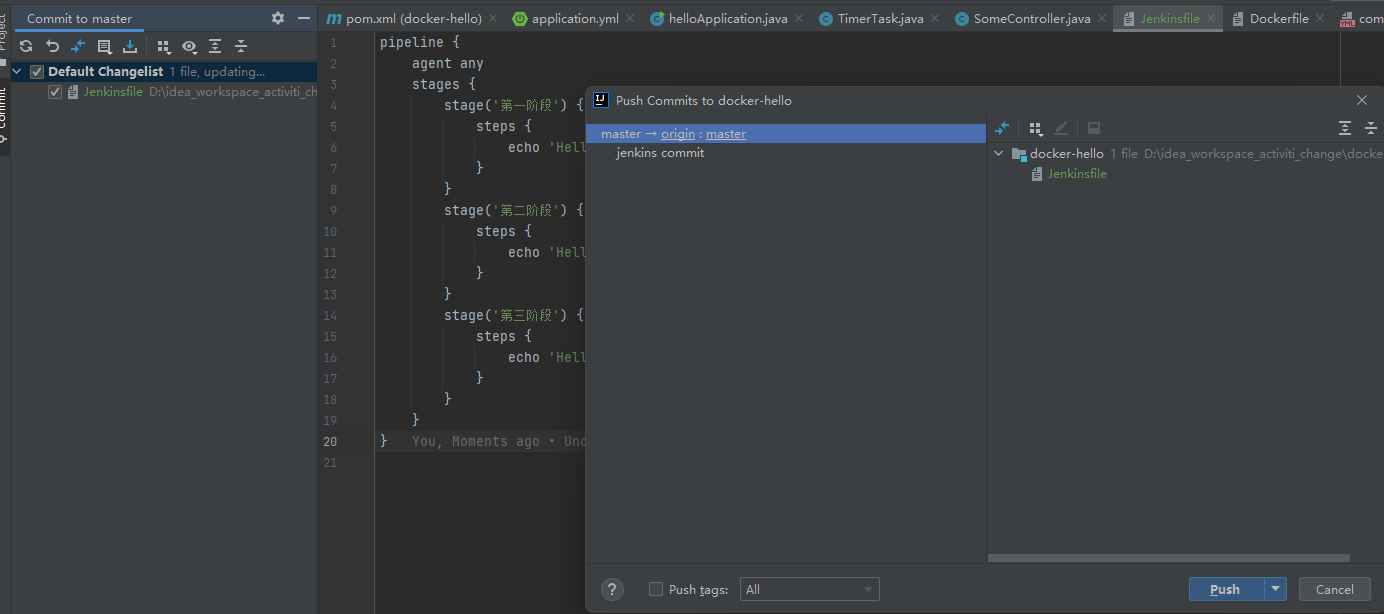
然后在 GitLab 的项目首页中就可看到多了一个 Jenkinsfile 文件。然后再复制该项目的http 地址。
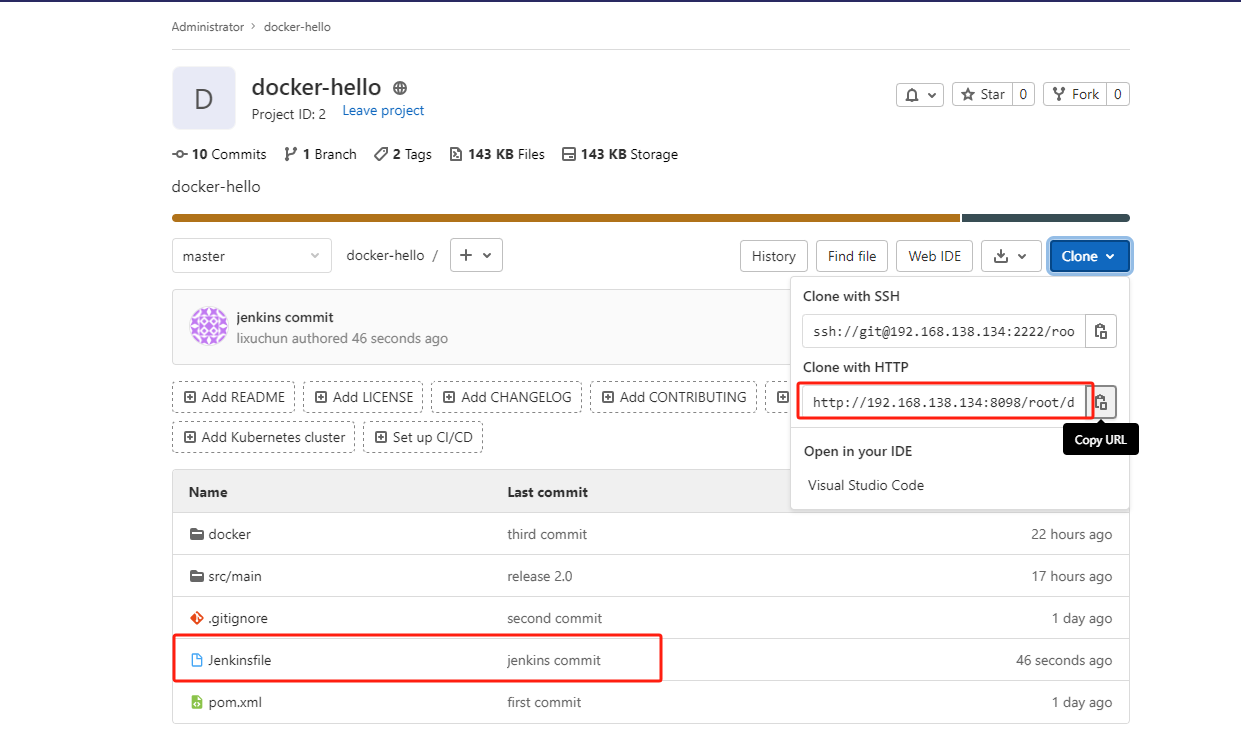
-
Jenkins 配置
在 Jenkins 中流水线任务的“配置”中,流水线选择 SCM 方式,SCM 选择 Git,然后再将刚才复制的 GitLab 仓库地址粘贴到这里。
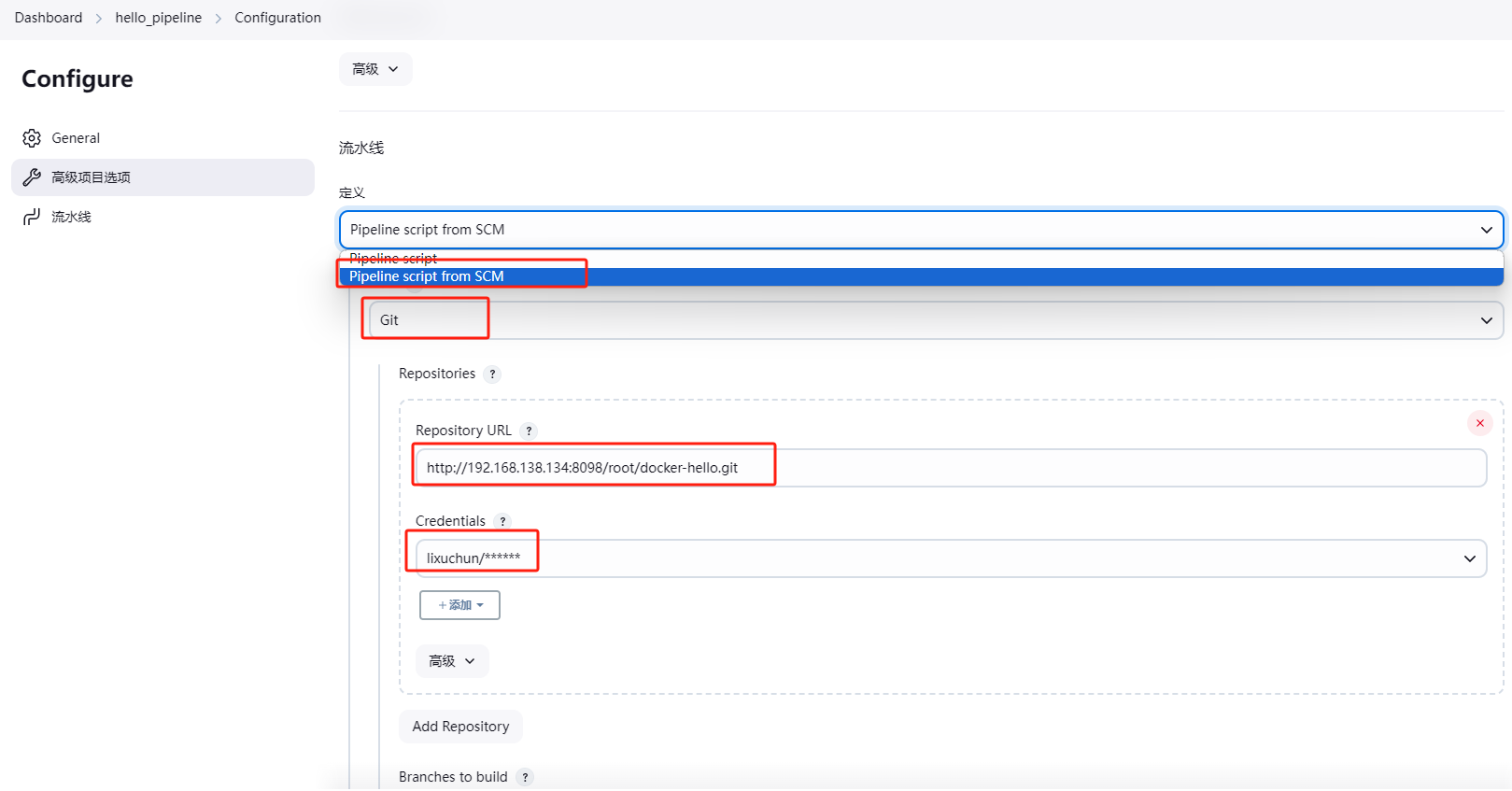
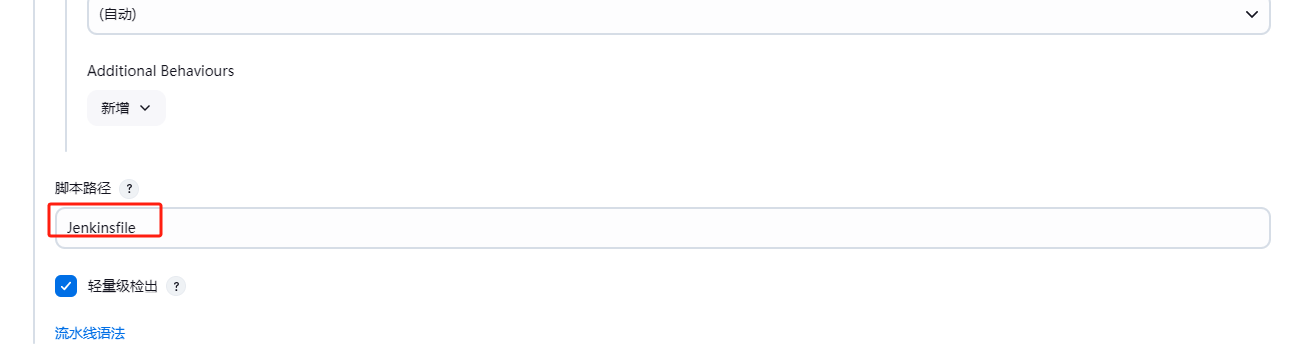
-
重新构建
重新立即构建后会发现,除了这些阶段名称更新为了修改过的外,还新增了一个新的阶段 Checkout SCM。即从 SCM 中检出脚本
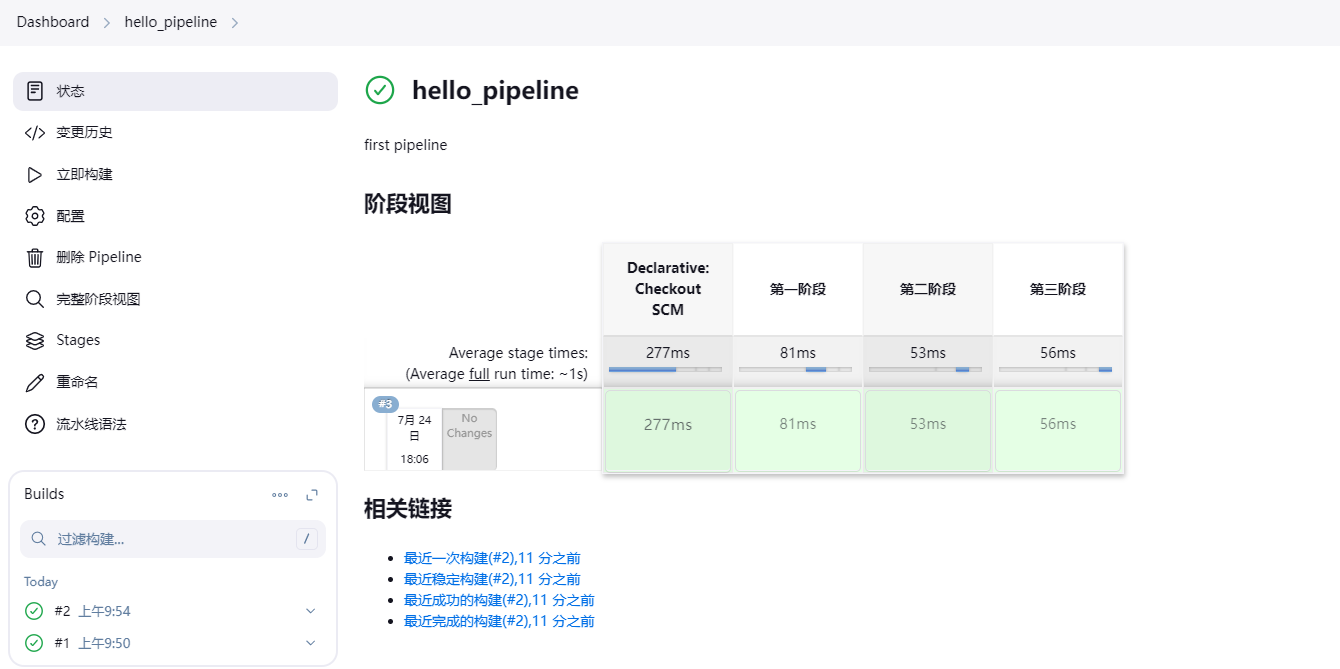
13.15.4 流水线管理 docker-hello
-
更新 Jenkinsfile
现要将之前的 docker-hello 项目通过流水线方式进行构建管理。所以,首先需要修改 Idea 中的 Jenkinsfile 文件内容,然后再提交到 GitLab。
Jenkinsfile 文件操作步骤大体内容如下:
pipeline {agent anystages {stage('从 GitLab 拉取代码') {steps {echo '从 GitLab 拉取代码,成功'}}stage('将项目打为 jar 包') {steps {echo '将项目打为 jar 包,成功'}}stage('代码质量检测') {steps {echo '代码质量检测,成功'}}stage('构建并推送镜像到 Harbor') {steps {echo '构建并推送镜像到 Harbor,成功'}}stage('通知目标服务器') {steps {echo '通知目标服务器,成功'}}} } -
重新构建
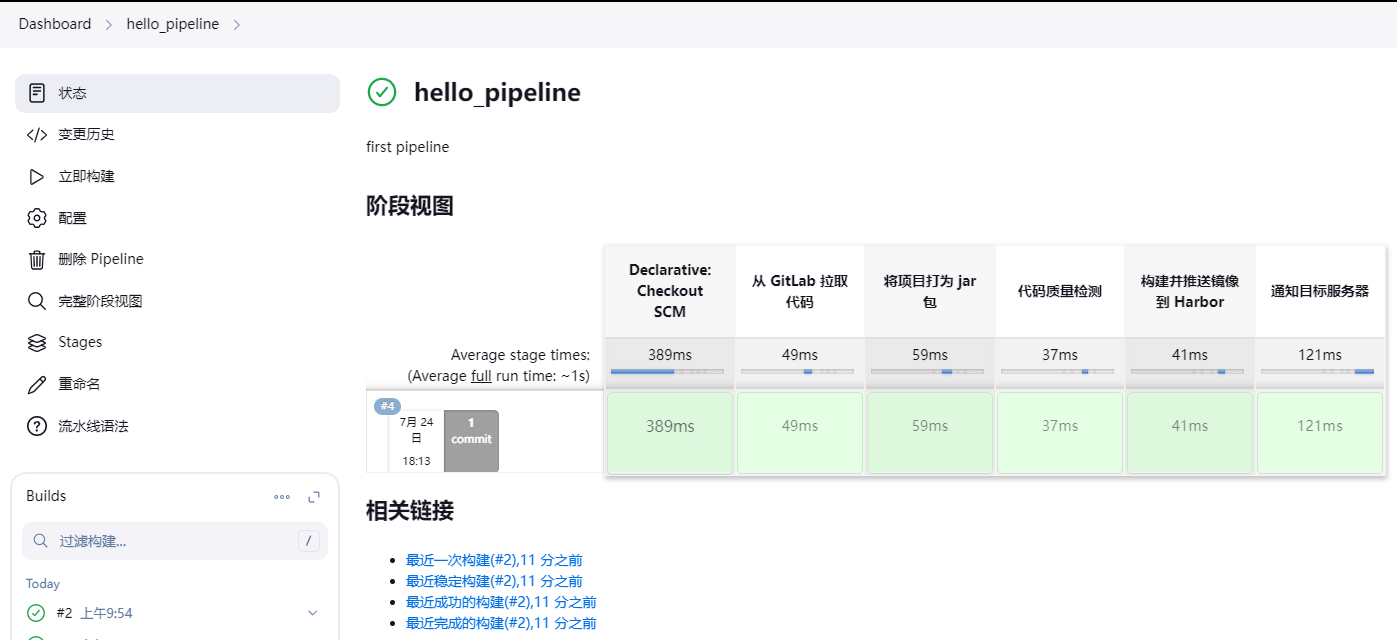
13.15.5 从 GitLab 拉取代码
-
定义Git参数
在 Jenkins 中的 pipeline 任务中定义一个 Git 参数,该参数仍为发布的 tag
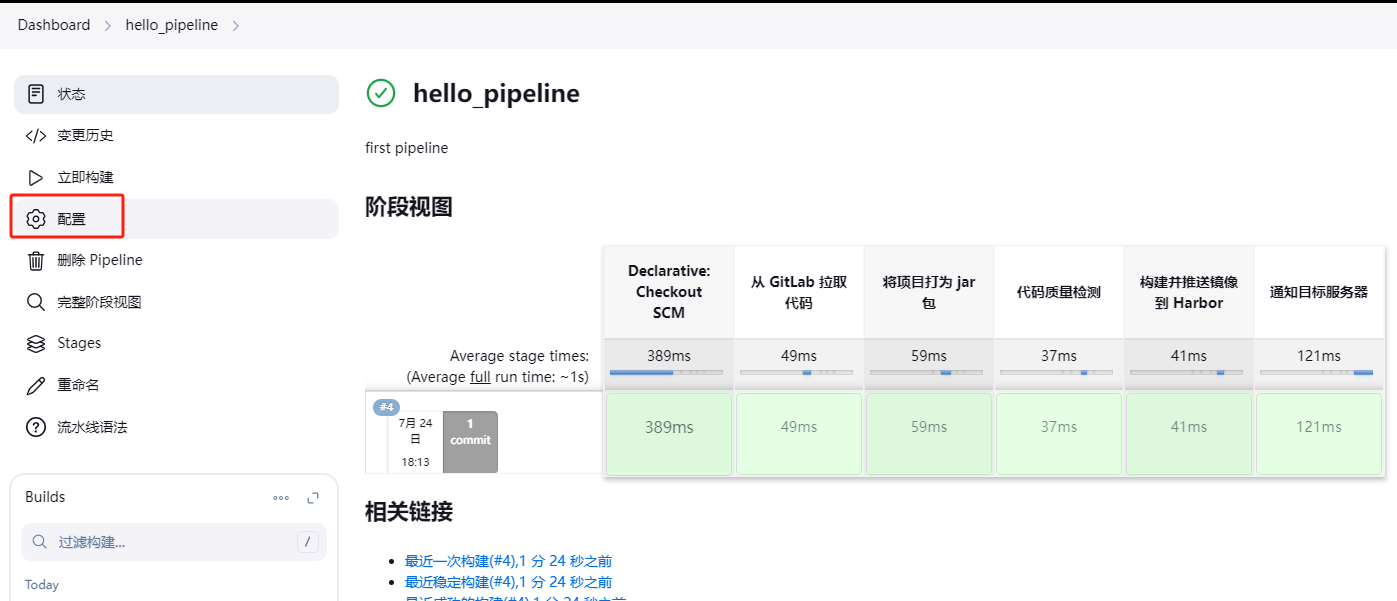
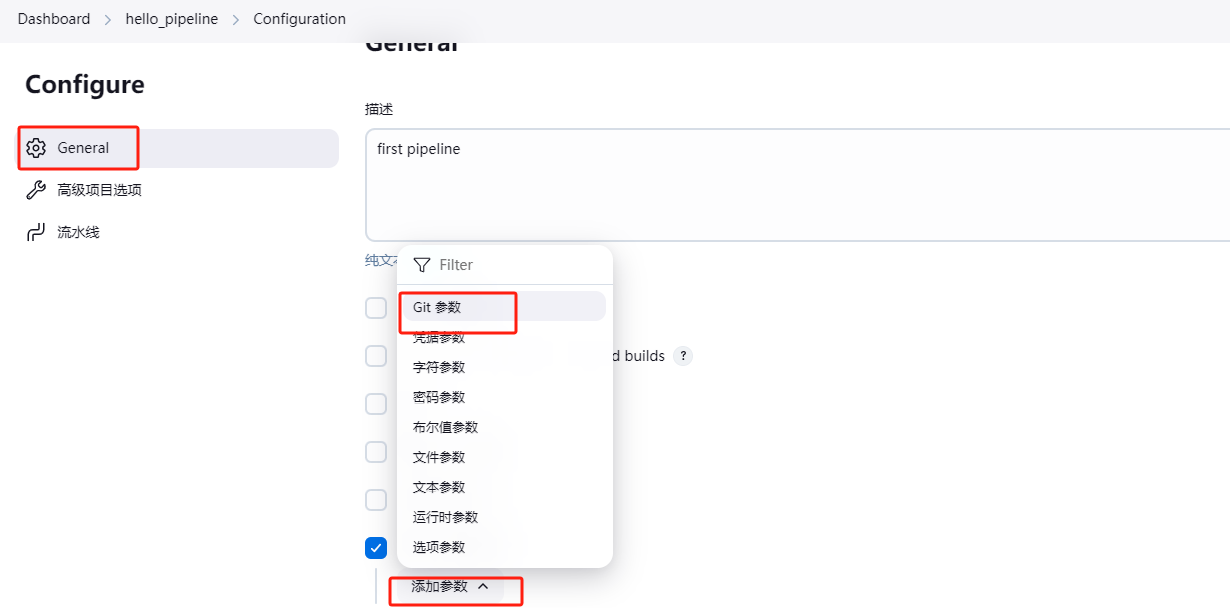
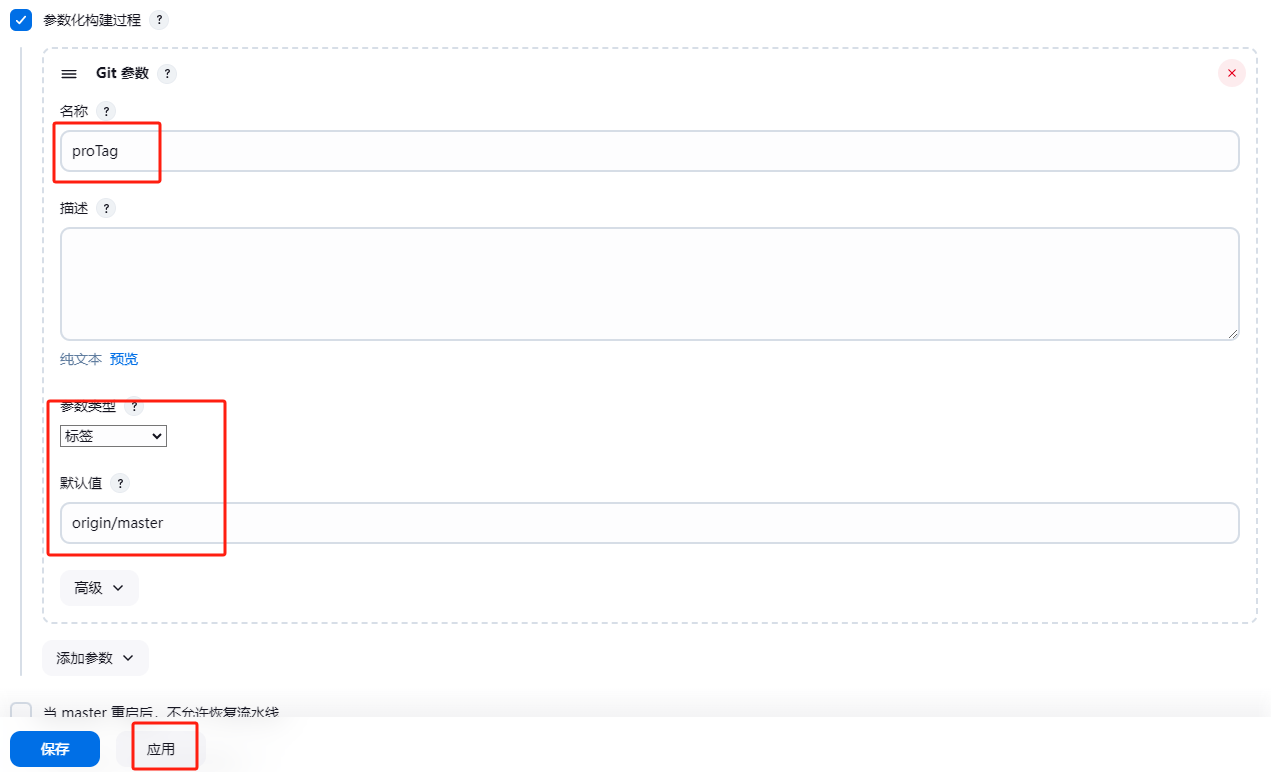
-
流水线语法
在 pipeline 脚本文件中如何定义具体的命令语句来实现“从 GitLab 位取代码”“将项目打为 jar 包”等任务?pipeline 脚本文件是具有其特殊的语法的。不过,通过当前 pipeline 任务中的流水线语法,可自动生成符合 pipeline 脚本语法的脚本语句
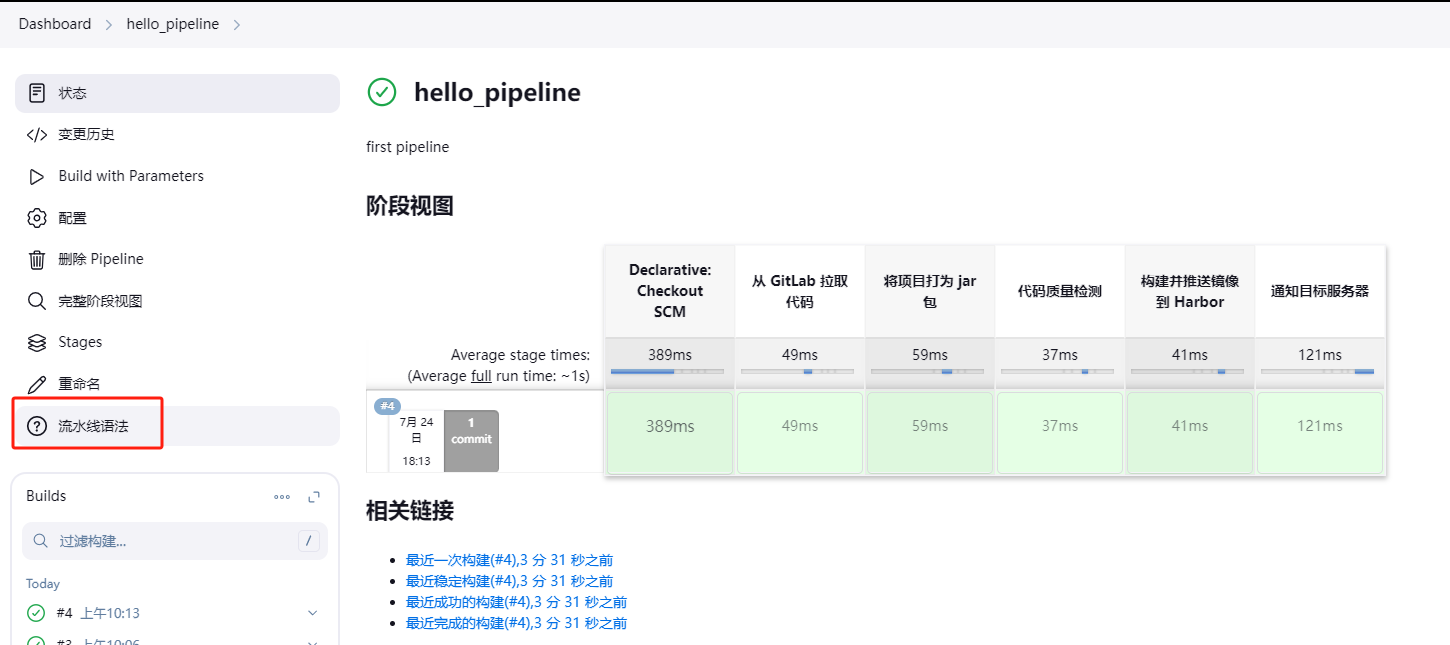
-
生成脚本命令
下面要通过流水线语法生成“从 GitLab 拉取代码”的语句。首先从 GitLab 的项目中复制项目地址。
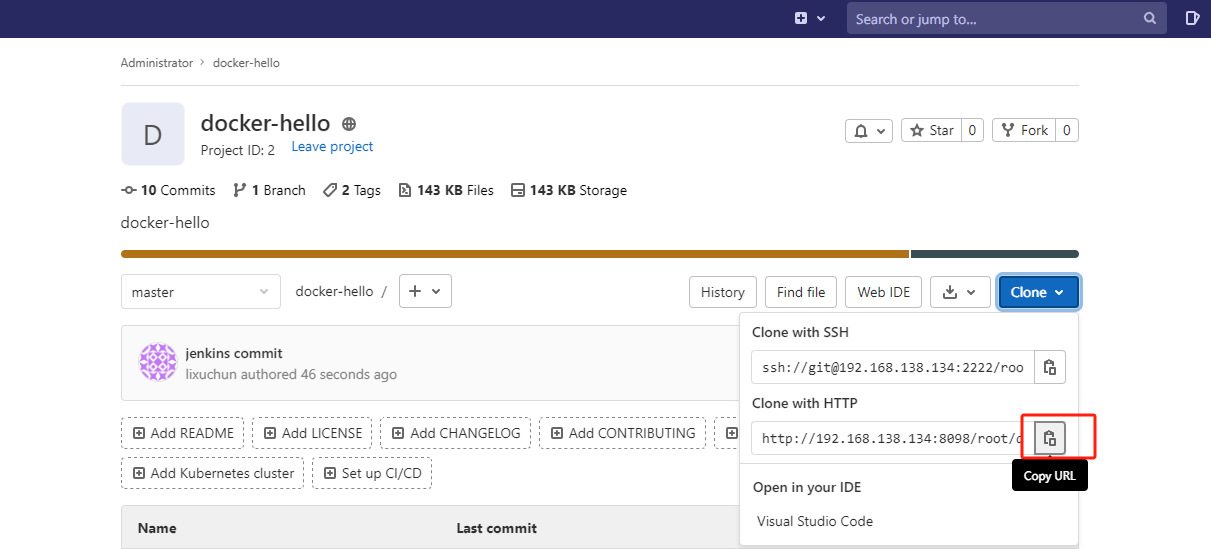
然后在 Jenkins 的流水线语法中选择“checkout:Check out from version control”,并将复制来的 GitLab 的项目地址粘贴到 Repository URL 中。
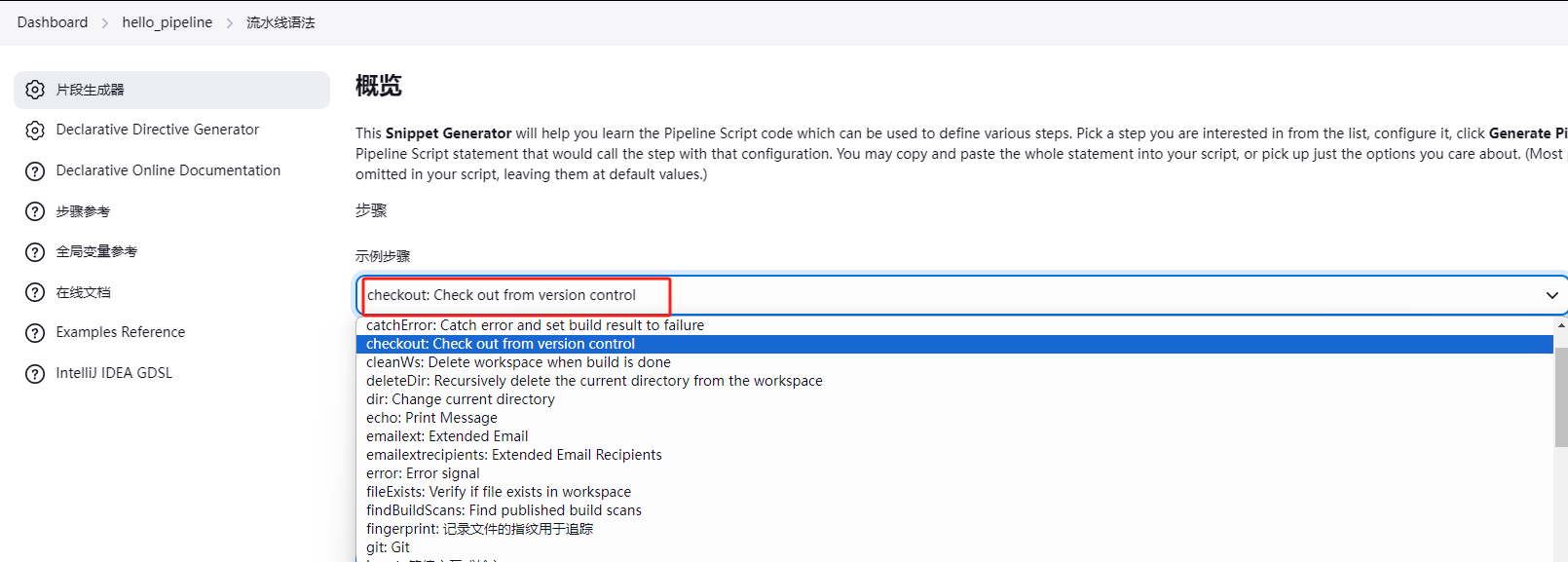
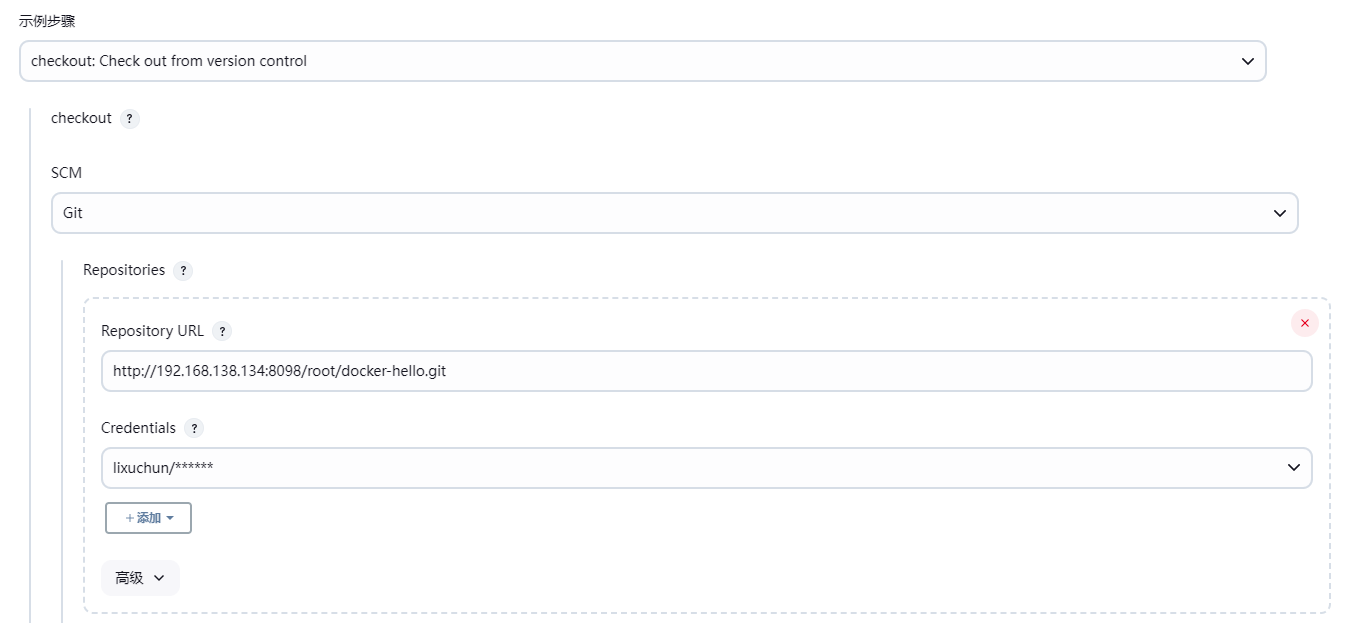
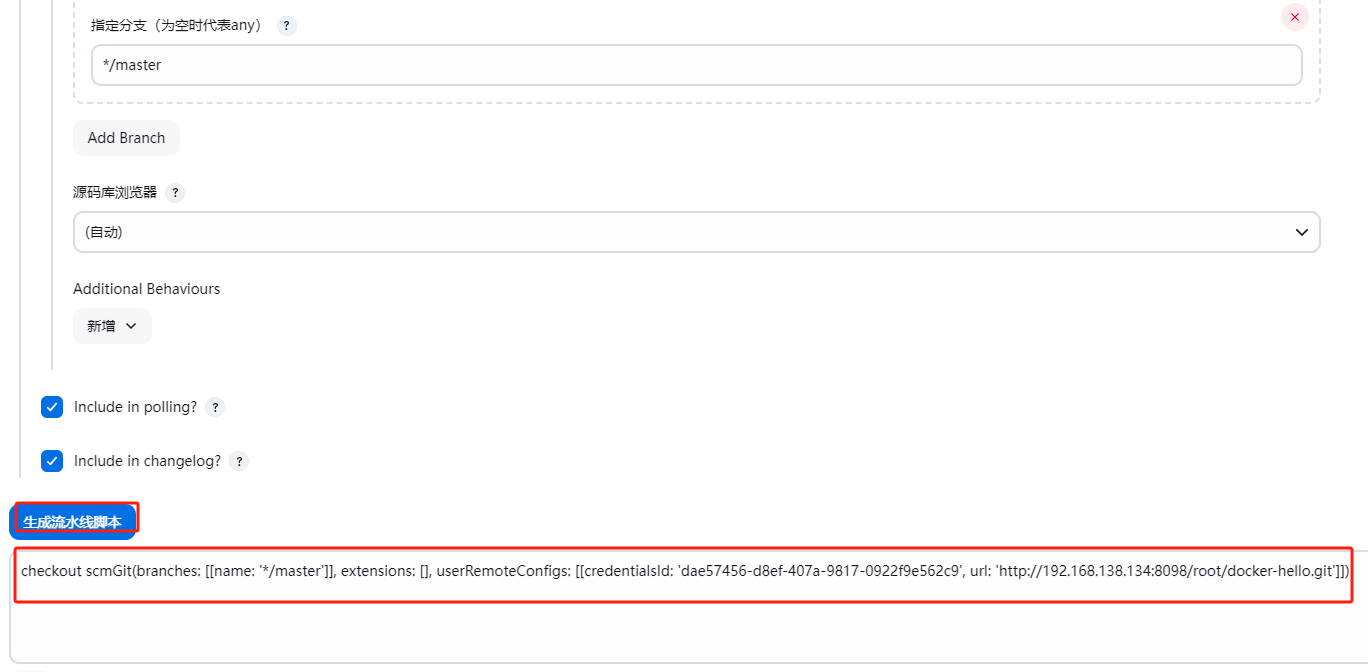
-
更新 Jenkinsfile
复制生成的流水线脚本,并将其写入到 Idea 中的 Jenkinsfile 的相应 stage{}中,并提交到GitLab。
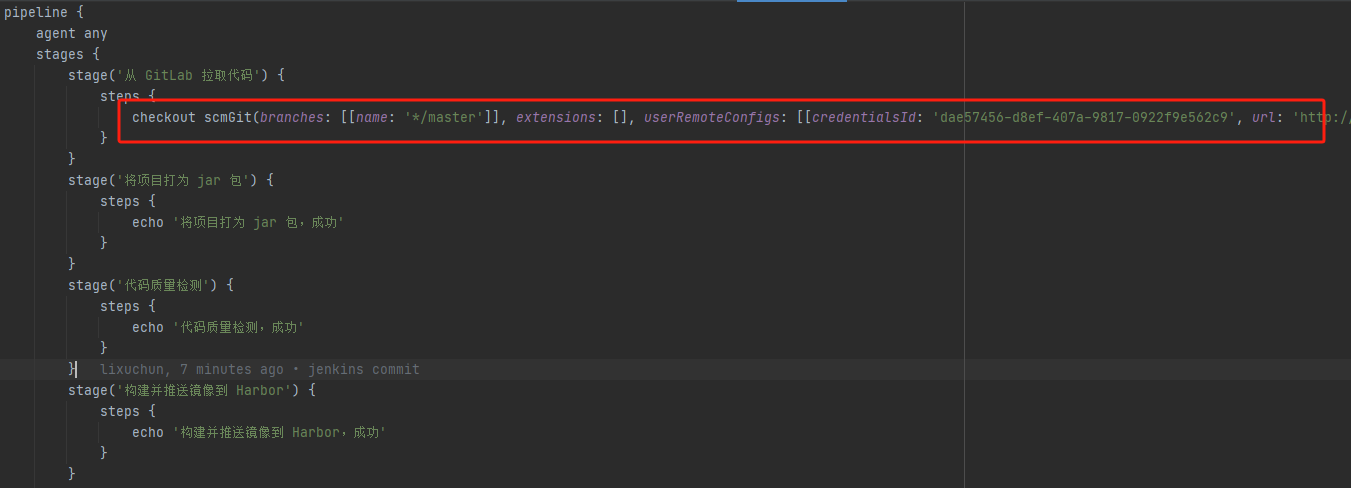
-
重新构建
对任务进行重新构建,发现可以对构建的版本进行选择了
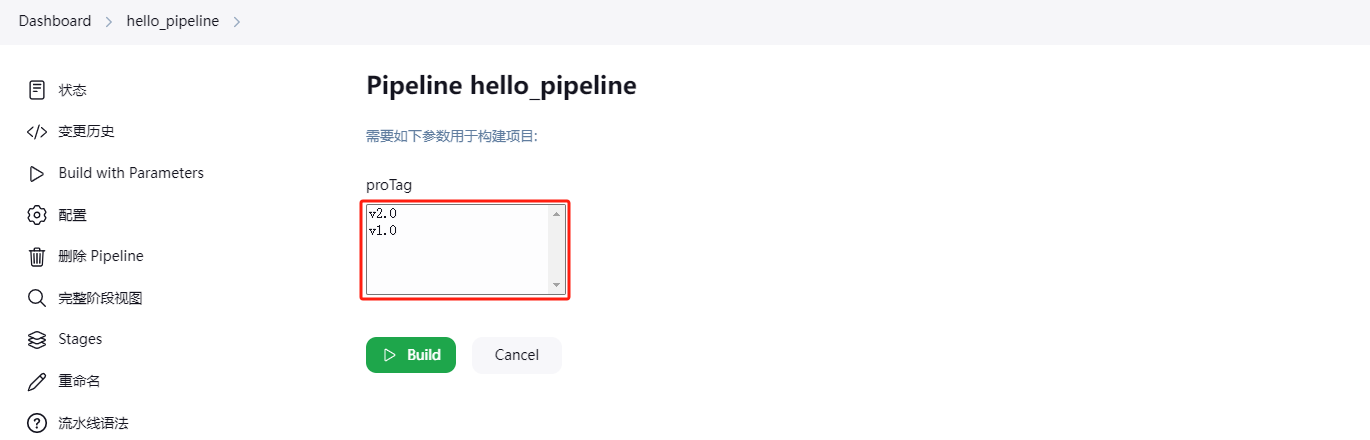
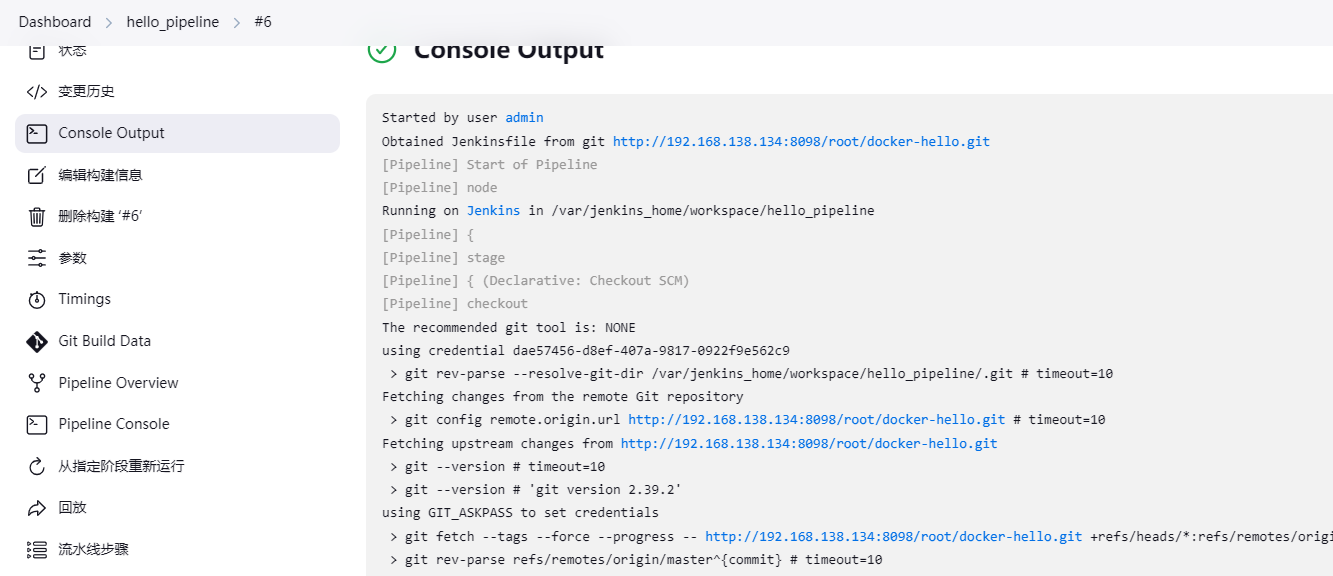
13.15.6 将项目打为 jar 包
-
生成脚本命令
在 Jenkins 中通过流水线脚本语法生成“将项目打为 jar 包”的脚本语句
sh "/var/jenkins_home/maven/bin/mvn clean package -DskipTests" -
更新 Jenkinsfile
复制生成的流水线脚本,并将其写入到 Idea 的 Jenkinsfile 的相应 stage{}中,提交
-
重新构建
对任务进行重新构建,然后便可在最上层的“将项目打为 jar 包”阶段中点击 Logs,便可看到 maven 构建的日志

13.15.7 构建镜像并推送到 Harbor
-
Jenkinsfile 中定义环境变量
在Idea中的Jenkinsfile文件中添加环境变量,这些变量将在后面生成的脚本命令中使用
environment {harbor_user='admin'harbor_password='101022'harbor_url='192.168.138.134:80'harbor_repository='jks' }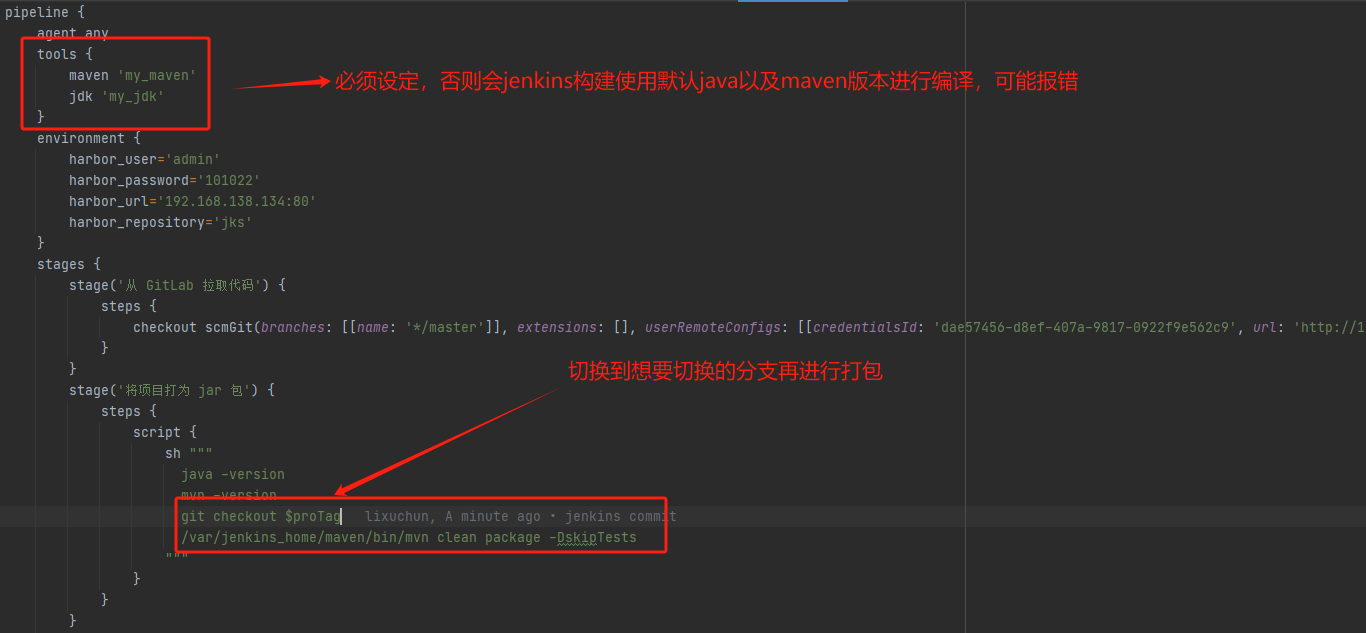
-
生成脚本命令
在 Jenkins 中通过流水线脚本语法生成“推送镜像到 Harbor”的脚本语句。脚本语句中使用的是 Jenkinsfile 中定义的环境变量
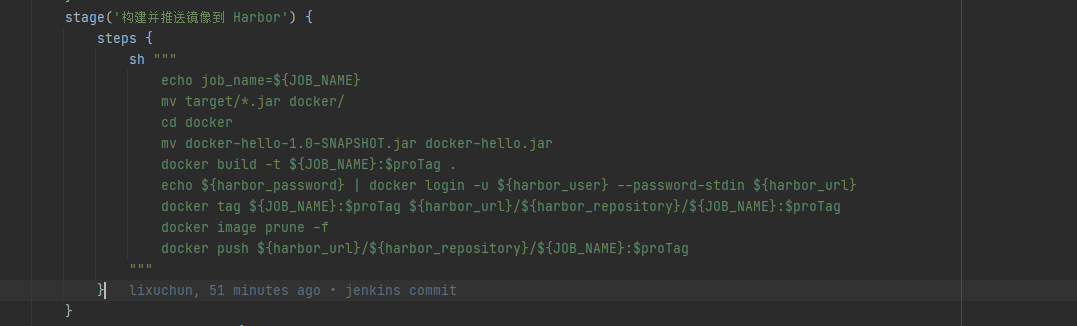
-
重新构建
对任务进行重新立构建,然后便可在最上层的“构建镜像并推送到 Harbor”阶段中点击 Logs,便可看到推送镜像到 Harbor 的日志
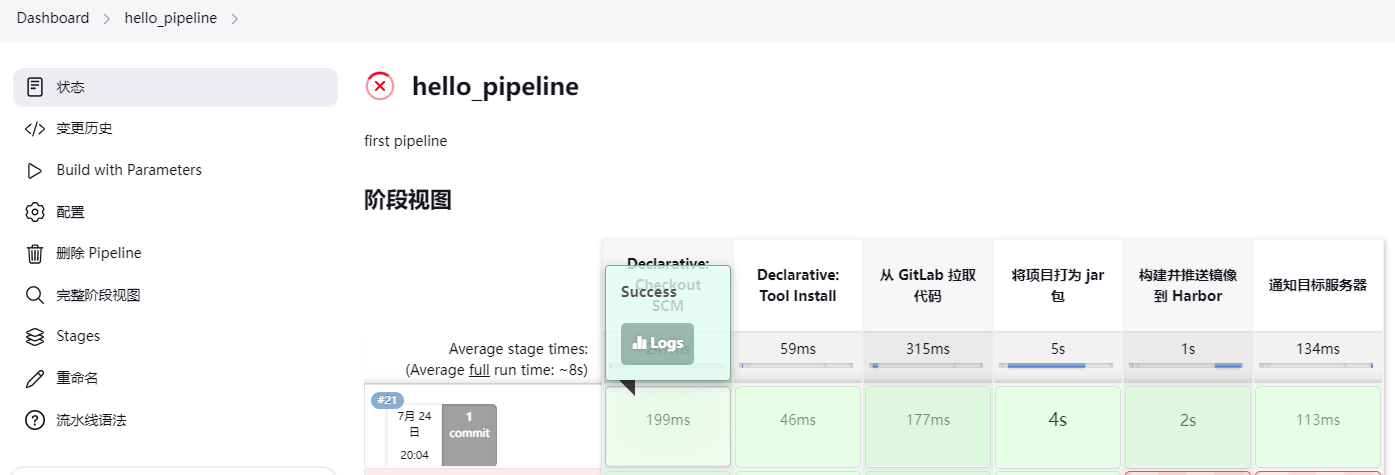
此时查看 harbor 的管理页面,可以看到在 jks 项目中新增加了 hello_pipeline 的仓库,且仓库中具有 v1.0 的镜像。
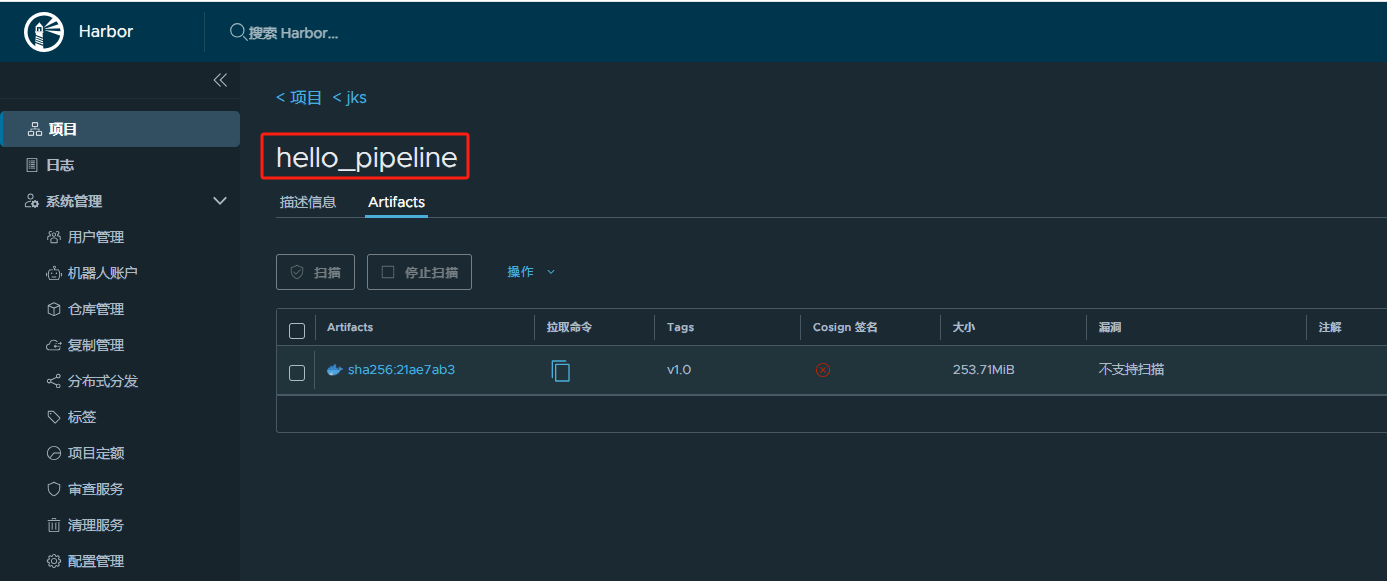
此时在 Jenkins 中就可看到出现了 hello_pipeline 的镜像。

13.15.8 目标服务执行deploy脚本
-
添加端口号参数
为了使用户可以随时指定容器对外暴露的参数,这里在 Jenkins 当前任务下的“配置”中“参数化构建过程”中添加一个字符参数
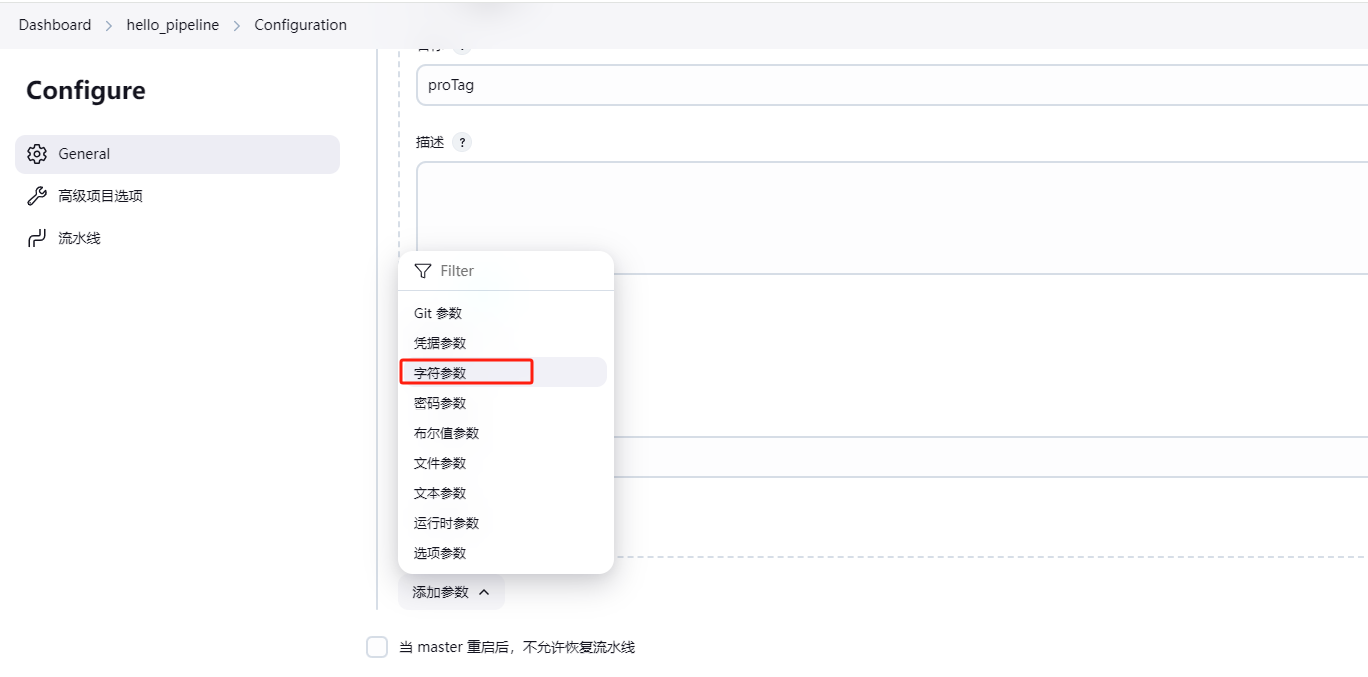

-
生成脚本命令
在 Jenkins 中通过流水线脚本语法生成“通知目标服务器执行 deploy 脚本语句。选择 sshPublisher:Send build artifacts over SSH,并从中找到目标服务器
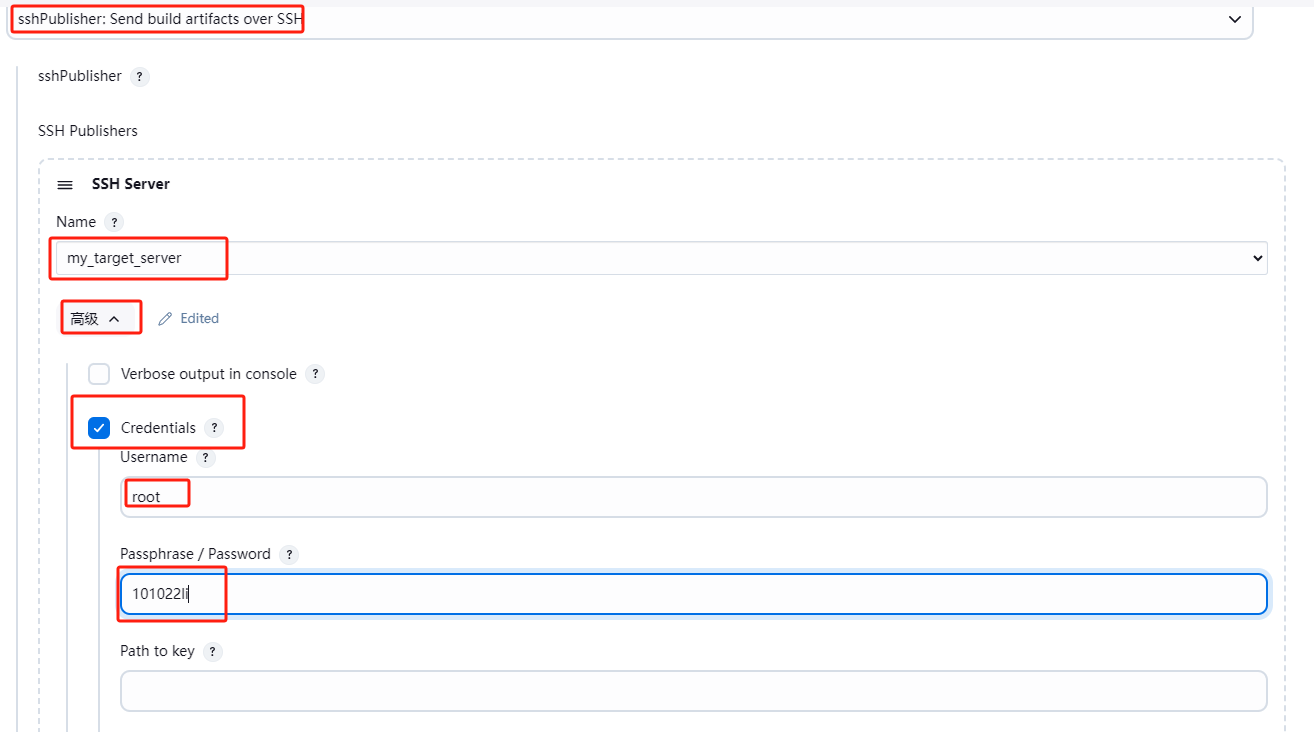
在exec command当中,填写执行shell 语句信息然后点击生成流水线脚本
deploy.sh $harbor_url $harbor_repository $JOB_NAME $proTag 8088 $export_port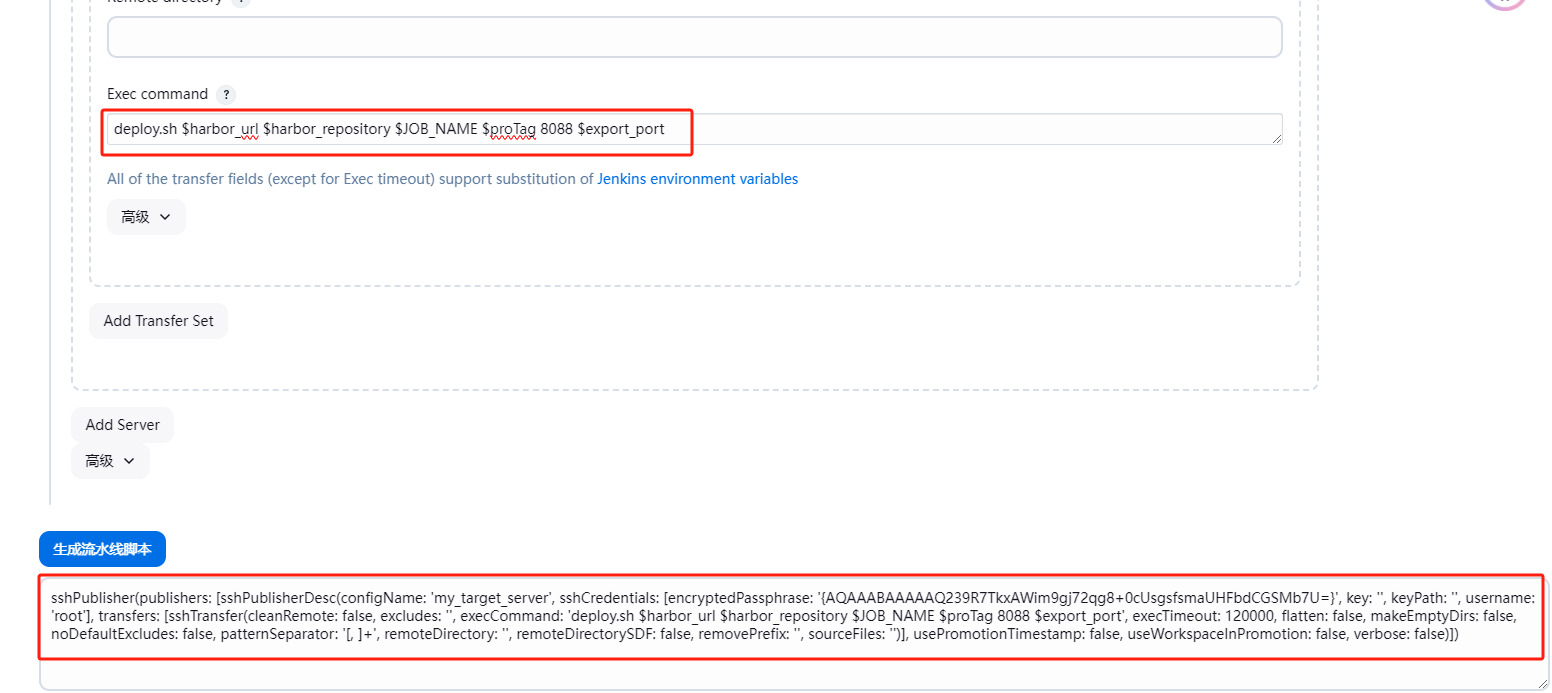
-
更新 Jenkinsfile
复制生成的流水线脚本,并将其写入到 Idea 的 Jenkinsfile 的相应 stage{}中,提交,最终Jenkinsfile文件内容如下
pipeline {agent anytools {maven 'my_maven'jdk 'my_jdk'}environment {harbor_user='admin'harbor_password='101022'harbor_url='192.168.138.134:80'harbor_repository='jks'}stages {stage('从 GitLab 拉取代码') {steps {checkout scmGit(branches: [[name: '*/master']], extensions: [], userRemoteConfigs: [[credentialsId: 'dae57456-d8ef-407a-9817-0922f9e562c9', url: 'http://192.168.138.134:8098/root/docker-hello.git']])}}stage('将项目打为 jar 包') {steps {script {sh """java -versionmvn -versiongit checkout $proTag/var/jenkins_home/maven/bin/mvn clean package -DskipTests"""}}}stage('构建并推送镜像到 Harbor') {steps {sh """echo job_name=${JOB_NAME}mv target/*.jar docker/cd dockermv docker-hello-1.0-SNAPSHOT.jar docker-hello.jardocker build -t ${JOB_NAME}:$proTag .echo ${harbor_password} | docker login -u ${harbor_user} --password-stdin ${harbor_url}docker tag ${JOB_NAME}:$proTag ${harbor_url}/${harbor_repository}/${JOB_NAME}:$proTagdocker image prune -fdocker push ${harbor_url}/${harbor_repository}/${JOB_NAME}:$proTag"""}}stage('通知目标服务器') {steps {sshPublisher(publishers: [sshPublisherDesc(configName: 'my_target_server', transfers: [sshTransfer(cleanRemote: false, excludes: '', execCommand: "deploy.sh $harbor_url $harbor_repository $JOB_NAME $proTag 8088 $export_port", execTimeout: 120000, flatten: false, makeEmptyDirs: false, noDefaultExcludes: false, patternSeparator: '[, ]+', remoteDirectory: '', remoteDirectorySDF: false, removePrefix: '', sourceFiles: '')], usePromotionTimestamp: false, useWorkspaceInPromotion: false, verbose: false)])}}} }注意 :原本生成的脚本中的 docker-deploy.sh 命令是使用单引号括起来的,需要将这里的单引号更改为双引号。否则这些变量无法完成引用
-
重新构建
对任务进行重新构建,然后便可在最上层的“通知目标服务器”阶段中点击 Logs,便可看到推送镜像到 Harbor 的日志

查看harbor上传镜像信息

查看目标服务器服务运行情况

通过浏览器访问目标服务器服务 http://192.168.138.129:8081/some/test
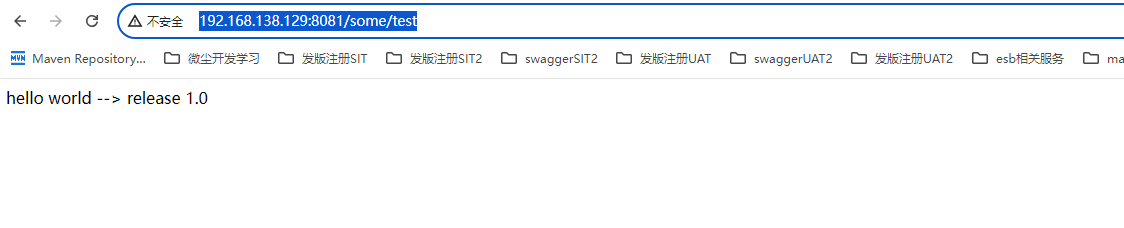
-
发布v2.0版本
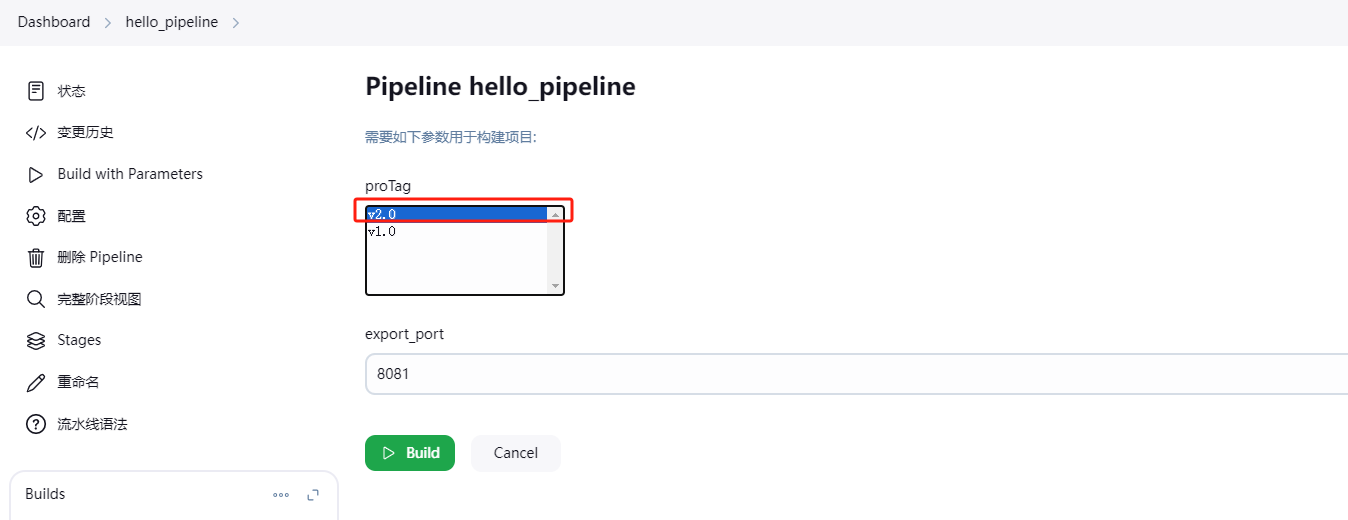
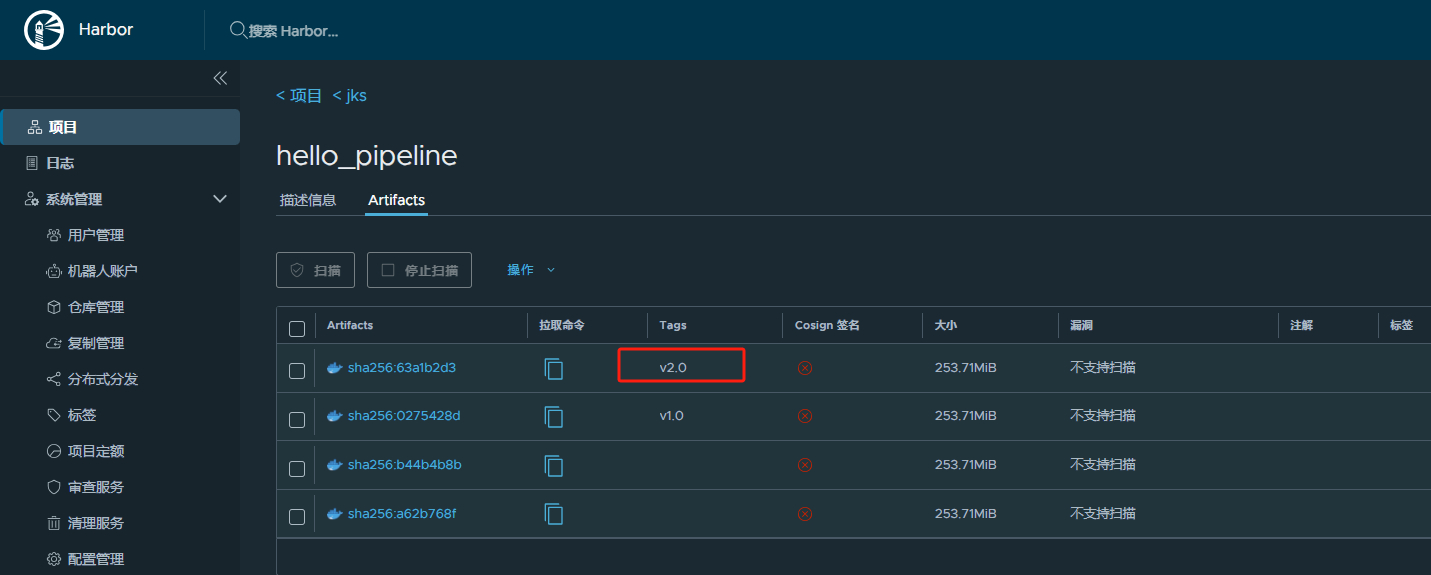
通过目标服务器服务查看,已经修改为tag为v2.0的镜像信息

相关文章:

简单的docker学习 第13章 CI/CD与Jenkins(下)
第13章 CI/CD 与 Jenkins 13.13 自由风格的 CI 操作(最终架构) 前面的架构存在的问题是,若有多个目标服务器都需要使用该镜像,那么每个目标服务器都需要在本地构建镜像,形成系统资源浪费。若能够在 Jenkins 中将镜像相撞构建好并推送到 Har…...
(202))
基于STM32设计的智能鱼缸_带鱼儿数量视觉识别(华为云IOT)(202)
文章目录 一、前言1.1 项目介绍【1】项目功能介绍【2】设计实现的功能【3】项目硬件模块组成1.2 设计思路【1】整体设计思路【2】ESP8266工作模式配置【3】自动换水原理1.3 项目开发背景【1】选题的意义【2】可行性分析【3】参考文献1.4 开发工具的选择【1】设备端开发【2】上位…...

立体连接模式下的传播与沟通:AI智能名片小程序的创新应用与深度剖析
摘要:在数字化浪潮的推动下,信息传播与沟通方式正经历着前所未有的变革。立体连接模式,作为这一变革的重要产物,通过整合物理空间、虚拟网络空间与社群心理空间的三维联动,实现了信息的深度传播与高效互动。AI智能名片…...

基于Python的Scrapy爬虫的个性化书籍推荐系统【Django框架、超详细系统设计原型】
文章目录 有需要本项目的代码或文档以及全部资源,或者部署调试可以私信博主项目介绍系统分析系统设计展示总结 有需要本项目的代码或文档以及全部资源,或者部署调试可以私信博主 项目介绍 近年来,随着互联网的蓬勃发展,企事业单…...

二叉树bst
二叉搜索树的中序遍历结果有序 ,二叉搜索树性质,左小右大,二叉搜索树中序遍历的结果应该是从小到大的。 题目描述二叉树是从上到下,从左到右描述,并非前中后序中的一种。 99. 恢复二叉搜索树 class Solution:first …...

elasticsearch的使用(二)
DSL查询 Elasticsearch的查询可以分为两大类: 叶子查询(Leaf query clauses):一般是在特定的字段里查询特定值,属于简单查询,很少单独使用。 复合查询(Compound query clauses)&am…...

YOLOv8由pt文件中读取模型信息
Pytorch的pt模型文件中保存了许多模型信息,如模型结构、模型参数、任务类型、批次、数据集等 在先前的YOLOv8实验中,博主发现YOLOv8在预测时并不需要指定任务类型,因为这些信息便保存在pt模型中,那么,今天我们便来看看…...

js遍历效率
1w条数据,遍历效率 1、for 15s let t(new Date()).getTime()let a[]for(var i 0; i < 100000; i){a.push({id:i,val:i})}let ts[]for(var i 0; i < a.length; i){if(a[i].val!2 && a[i].val!4 && a[i].val!8){ts.push(a[i])}}let c(new D…...
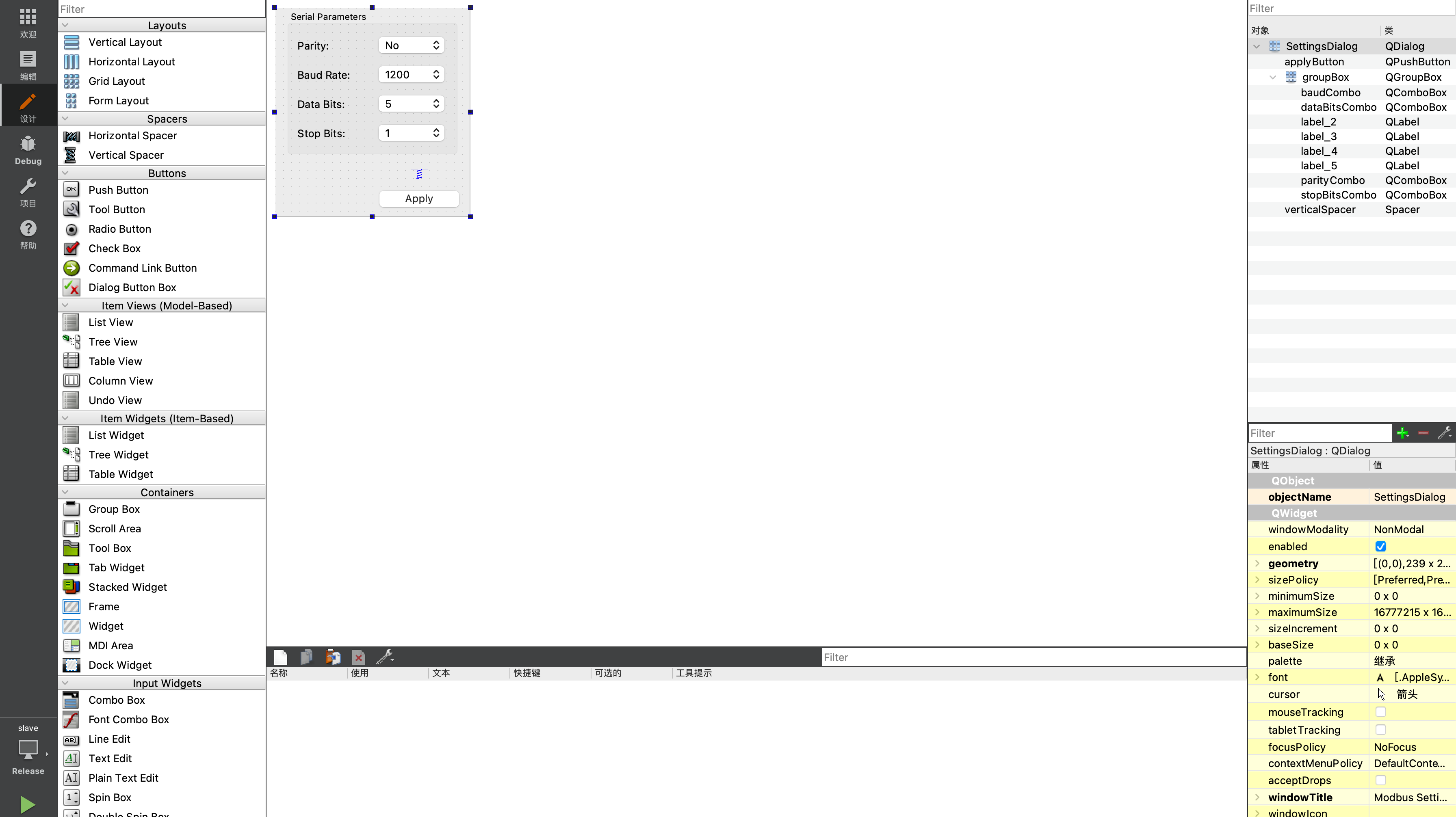
QModbus例程分析
由于有一个Modebus上位机的需要,分析一下QModbus Slave的源代码,方便后面的开发。 什么是Modbus Modbus是一种常用的串行通信协议,被广泛应用于工业自动化领域。它最初由Modicon(目前属于施耐德电气公司)于1979年开发…...

Vue万字学习笔记(入门1)
目录 简介 Vue是什么 渐进式框架 单文件组件 API 风格 选项式 API (Options API) 组合式 API (Composition API) 创建一个 Vue 应用 挂载应用 DOM 中的根组件模板 应用配置 多个应用实例 模板语法 文本插值 原始 HTML Attribute 绑定 简写…...

Cesium手动建模模型用Cesiumlab转3D Tiles模型位置不对,调整模型位置至指定经纬度
Cesium加载3Dtiles模型的平移和旋转_3dtiles先旋转再平移示例-CSDN博客 Cesium 平移cesiumlab生产的3Dtiles切片模型到目标经纬度-CSDN博客 【ArcGISCityEngine】自行制作Lod1城市大尺度白膜数据_cityengine 生成指定坐标集指定区域的白模-CSDN博客 以上次ArcGISCityEngine制…...

学习C语言第23天(程序环境和预处理)
1. 程序的翻译环境和执行环境 在ANSIC的任何一种实现中,存在两个不同的环境 第1种是翻译环境,在这个环境中源代码被转换为可执行的机器指令。 第2种是执行环境,它用于实际执行代码。 2. 详解编译链接 2.1 翻译环境 每个源文件单独经过编…...

Ubuntu22.04安装
使用Vmware安装好后 首先执行下面命令,不然每次打开终端会出现To run a command as administrator (user root)… touch ~/.sudo_as_admin_successful换源 参考 sudo cp /etc/apt/sources.list /etc/apt/sources.list.baksudo gedit /etc/apt/sources.list清空…...

从入门到自动化:一篇文章掌握Python的80%
Python作为一种高级编程语言,以其简洁明了的语法和强大的功能性,在全球编程社区内享有极高的声誉。本文将带领你从Python的基础语法入手,介绍其常用库的应用,以及如何将Python用于数据分析、网络爬虫和简单的自动化任务࿰…...

开源的主流机器学习框架
主流的开源机器学习框架包括: 1. TensorFlow:由Google开发和维护的深度学习框架,广泛用于生产环境和研究。支持多种平台,并具有丰富的工具和库支持。 2. PyTorch:由Facebook开发的深度学习框架,以其动态计…...

RabbitMQ:发送者的可靠性之配置发送者重试机制
文章目录 为什么需要重试机制?如何配置重试机制?测试重试机制使用重试机制的注意事项 在使用消息队列(MQ)系统时,网络故障是不可避免的问题,尤其是在与RabbitMQ等服务交互时。如果生产者在发送消息时遇到网…...

基于深度学习的大规模MIMO信道状态信息反馈
MIMO系统 MIMO系统利用多个天线在发送端和接收端之间建立多条独立的信道,从而使得同一时间可以传输多个数据流,从而使得同一之间可以传输多个数据流,提高数据传输速率。 优势 增加传输速率和容量,提高信号覆盖范围和抗干扰能力…...

在Docker中部署Rasa NLU服务
最近因为项目需要将rasa nlu配置到docker容器中供系统调用,本篇主要整理该服务的docker配置过程。 本篇的重点在于docker的使用,不在Rasa NLU。 系统环境:Ubuntu 18.04.6 1. Rasa介绍 Rasa是一个开源的机器学习框架,专为构建基于文…...

SQL语句创建数据库(增删查改)
SQL语句 一.数据库的基础1.1 什么是数据库1.2 基本使用1.2.1 连接服务器1.2.2 使用案例 1.2 SQL分类 二.库的操作2.1 创建数据库2.2 创建数据库示例2.3 字符集和校验规则2.3.1 查看系统默认字符集以及校验规则2.3.2查看数据库支持的字符集2.3.3查看数据库支持的字符集校验规则2…...

微信小程序-Vant组件库的使用
一. 在app.json里面删除style:v2 为了避免使用Vant组件库和微信小程序组件样式的相互影响 二.在app.json里面usingComponents注册Vant组件库的自定义组件 "usingComponents": {"van-icon": "./miniprogram_npm/vant-weapp/icon/index&qu…...

Linux应用开发之网络套接字编程(实例篇)
服务端与客户端单连接 服务端代码 #include <sys/socket.h> #include <sys/types.h> #include <netinet/in.h> #include <stdio.h> #include <stdlib.h> #include <string.h> #include <arpa/inet.h> #include <pthread.h> …...

CVPR 2025 MIMO: 支持视觉指代和像素grounding 的医学视觉语言模型
CVPR 2025 | MIMO:支持视觉指代和像素对齐的医学视觉语言模型 论文信息 标题:MIMO: A medical vision language model with visual referring multimodal input and pixel grounding multimodal output作者:Yanyuan Chen, Dexuan Xu, Yu Hu…...

大话软工笔记—需求分析概述
需求分析,就是要对需求调研收集到的资料信息逐个地进行拆分、研究,从大量的不确定“需求”中确定出哪些需求最终要转换为确定的“功能需求”。 需求分析的作用非常重要,后续设计的依据主要来自于需求分析的成果,包括: 项目的目的…...
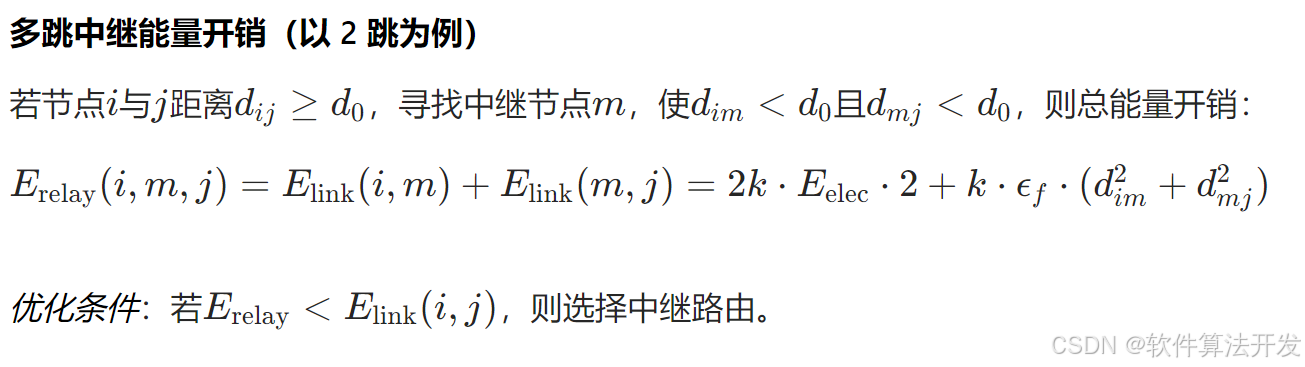
基于距离变化能量开销动态调整的WSN低功耗拓扑控制开销算法matlab仿真
目录 1.程序功能描述 2.测试软件版本以及运行结果展示 3.核心程序 4.算法仿真参数 5.算法理论概述 6.参考文献 7.完整程序 1.程序功能描述 通过动态调整节点通信的能量开销,平衡网络负载,延长WSN生命周期。具体通过建立基于距离的能量消耗模型&am…...
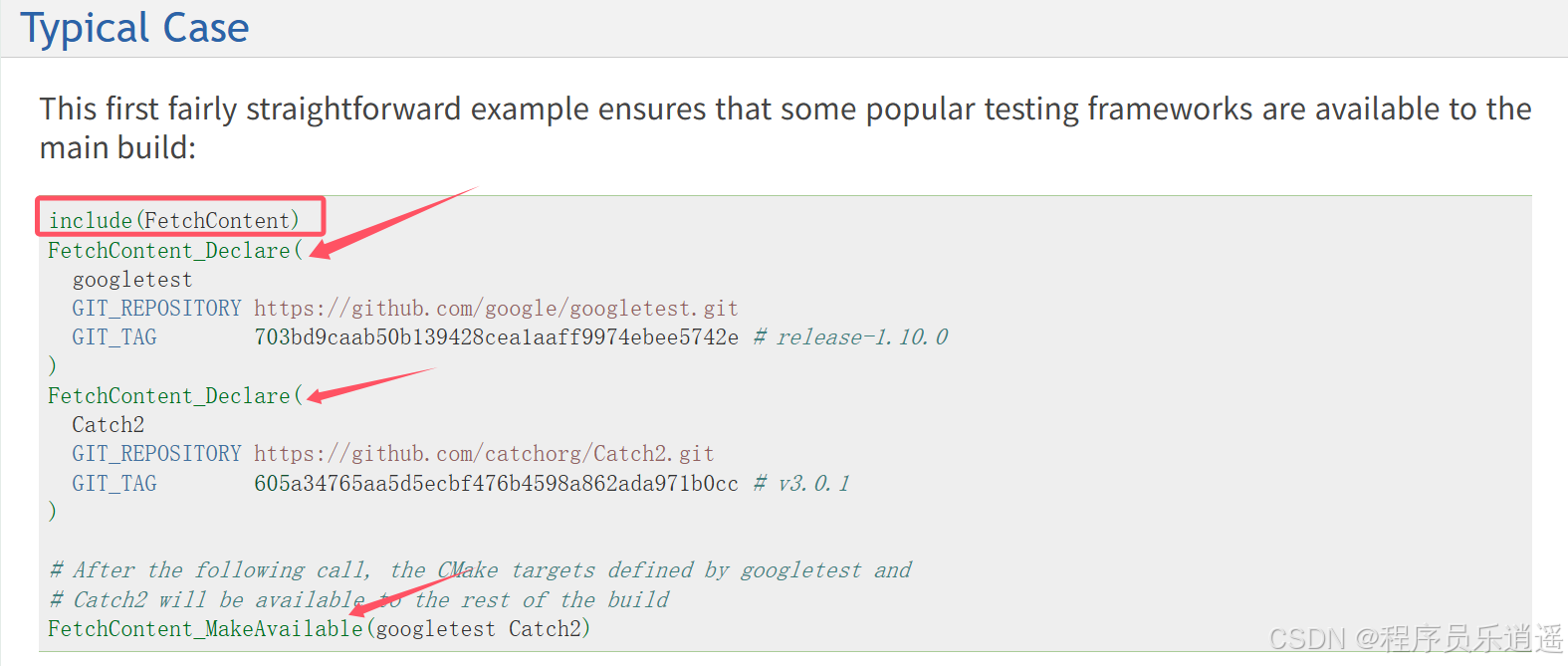
CMake 从 GitHub 下载第三方库并使用
有时我们希望直接使用 GitHub 上的开源库,而不想手动下载、编译和安装。 可以利用 CMake 提供的 FetchContent 模块来实现自动下载、构建和链接第三方库。 FetchContent 命令官方文档✅ 示例代码 我们将以 fmt 这个流行的格式化库为例,演示如何: 使用 FetchContent 从 GitH…...

c#开发AI模型对话
AI模型 前面已经介绍了一般AI模型本地部署,直接调用现成的模型数据。这里主要讲述讲接口集成到我们自己的程序中使用方式。 微软提供了ML.NET来开发和使用AI模型,但是目前国内可能使用不多,至少实践例子很少看见。开发训练模型就不介绍了&am…...

UR 协作机器人「三剑客」:精密轻量担当(UR7e)、全能协作主力(UR12e)、重型任务专家(UR15)
UR协作机器人正以其卓越性能在现代制造业自动化中扮演重要角色。UR7e、UR12e和UR15通过创新技术和精准设计满足了不同行业的多样化需求。其中,UR15以其速度、精度及人工智能准备能力成为自动化领域的重要突破。UR7e和UR12e则在负载规格和市场定位上不断优化…...

网络编程(UDP编程)
思维导图 UDP基础编程(单播) 1.流程图 服务器:短信的接收方 创建套接字 (socket)-----------------------------------------》有手机指定网络信息-----------------------------------------------》有号码绑定套接字 (bind)--------------…...

深度学习习题2
1.如果增加神经网络的宽度,精确度会增加到一个特定阈值后,便开始降低。造成这一现象的可能原因是什么? A、即使增加卷积核的数量,只有少部分的核会被用作预测 B、当卷积核数量增加时,神经网络的预测能力会降低 C、当卷…...

根目录0xa0属性对应的Ntfs!_SCB中的FileObject是什么时候被建立的----NTFS源代码分析--重要
根目录0xa0属性对应的Ntfs!_SCB中的FileObject是什么时候被建立的 第一部分: 0: kd> g Breakpoint 9 hit Ntfs!ReadIndexBuffer: f7173886 55 push ebp 0: kd> kc # 00 Ntfs!ReadIndexBuffer 01 Ntfs!FindFirstIndexEntry 02 Ntfs!NtfsUpda…...
